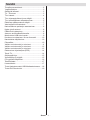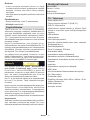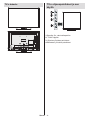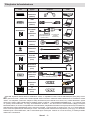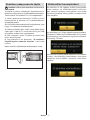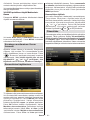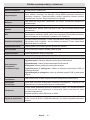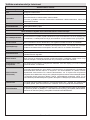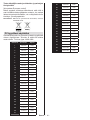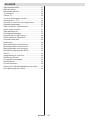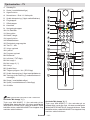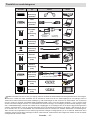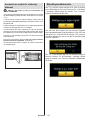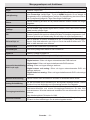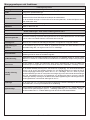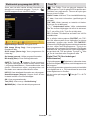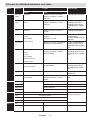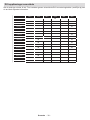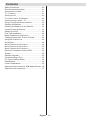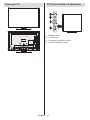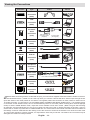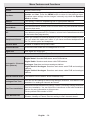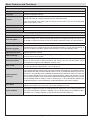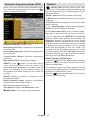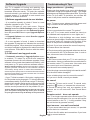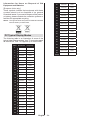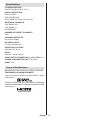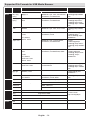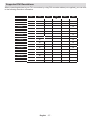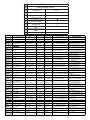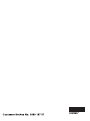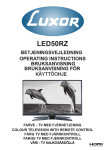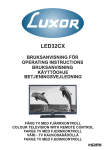Download Finlux 40FLHK242BWG 40" Full HD Black, White LED TV
Transcript
Sisältö Turvallisuusvarotoimet............................................. 2 Ympäristötietoa ...................................................... 3 Sisältyvät lisäosat.................................................... 3 TV - Toiminnot ........................................................ 3 TV:n katselu ............................................................ 4 TV:n ohjauspainikkeet ja sen käyttö........................ 4 TV.n kaukosäätimen tarkasteleminen...................... 5 Ehdollisen pääsymoduulin käyttö............................ 7 Valmiustilan huomautukset...................................... 7 Kaukosäätimen paristojen asentaminen................. 8 Kytke virta & antenni............................................... 8 Päälle/Pois kytkeminen........................................... 8 Asennus ensimmäisellä kerralla.............................. 8 Media-toisto USB-tulon kautta................................. 9 Kuvakoon muuttaminen: Kuvan formaatit............. 10 Kanavalistan käyttäminen..................................... 10 Pikavalikko............................................................ 10 Valikko-ominaisuudet ja -toiminnot.........................11 Valikko-ominaisuudet ja -toiminnot........................ 12 Valikko-ominaisuudet ja -toiminnot........................ 13 Elektroninen ohjelmaopas (EPG).......................... 14 Teksti-TV................................................................ 14 Ohjelmapäivitys..................................................... 15 Vianmääritys ja vihjeitä.......................................... 15 PC tyypilliset näyttötilat ........................................ 16 Tekniset tiedot..............................................................17 Lisenssitiedot......................................................... 17 Tuetut tiedostomuodot USB-Mediaselaimessa..... 18 Tuetut DVI Resoluutiot.......................................... 19 Suomi - 1 - Virtajohto ja pistoke Turvallisuusvarotoimet Lue nämä ohjeet kokonaan ennen asennusta tai käyttöä. Valmistelu Aseta laite tukevalle alustalle. Jätä tuulettamista varten vähintään 10 cm levyinen vapaa tila laitteiston ympärille. Älä aseta mitään esinettä laitteen päälle välttääksesi vahinkoja ja vaaratilanteita. Käytä laitetta kohtuullisissa ilmastoissa. Käyttölämpötila ja toimintakosteus: 0ºC korkeintaan 40ºC, 85 % suht. maks. kosteus (älä tuki tuuletusaukkoja). Käyttötarkoitus Laite käytetään vastaanottamaan ja näyttämään televisio-ohjelmia. Erilaiset liitäntämahdollisuudet tarjoavat mahdollisuuden laajentaa vastaanotto- ja näyttölähteet (erilaiset ulkoiset laitteet). Laitetta tulee käyttää vain sisätiloissa. Laite on tarkoitettu vain kotikäyttöön eikä sitä tule käyttää teollisiin tai kaupallisiin tarkoituksiin. Emme ota vastuuta periaatteessa, jos laitetta ei ole käytetty sen käyttötarkoitukseen tai sitä on muokattu luvattomalla tavalla. LCD TV:n käyttö ääriolosuhteissa voi vaurioittaa laitetta. VAROITUS: Tätä laitetta ei ole tarkoitettu (lapset mukaan lukien) sellaisten henkilöiden käytettäväksi, joiden fyysiset, sensoriset tai henkiset kyvyt ovat rajoittuneet tai joilla ei ole asian edellyttämää kokemusta ja/tai tietoa. Lapset eivät välttämättä tunnista vaarat oikein! Paristojen nieleminen voi olla kohtalokasta. Pidä paristot aina poissa pienten lasten ulottuvilta. Jos paristo on nielty, hakeudu välittömästi lääkärin hoitoon. Pidä pakkauskalvot poissa lasten ulottuvilta. Tukehtumisvaara. Virtalähde •Laitetta tulee käyttää vain 220-240 V AC, 50 Hz virtalähteestä. • Varoitus: Älä jätä TV:tä valmiustilaan tai päälle lähtiessäsi ulos. TV:n sijoittaminen •Jätä vähintään 10 cm väli TV:n ympärille hyvän tuuletuksen takaamiseksi. •Älä tuki tuuletusaukkoja. •Älä sijoita TV kalteville tai epävakoille pinnoille, koska se voi kaatua. •Vaurioitumisen estämiseksi, älä laita mitään esineitä TV:n päälle. •Käytä laitetta kohtuullisissa lämpötiloissa. •Virtajohdon pistoke tulisi olla helposti saatavilla. Jos myrskyää ja salamoi tai kun televisiota ei ole tarkoitus käyttää pitkään aikaan, irrota virtajohto pistorasiasta. •Älä sijoita televisiota, huonekalua tai muuta esinettä sähköjohdolle tai muuten purista johtoa. •Irrota virtajohto pistorasiasta vetämällä varovasti pistokkeesta, älä johdosta. •Älä kosketa virtajohtoa/pistoketta märin käsin, sillä se voi aiheuttaa oikosulun tai sähköiskun. •Älä tee solmua virtajohtoon tai sido sitä yhteen muiden johtojen kanssa. •Virtajohto tulee sijoittaa siten, ettei sen päälle astuta provide a trip hazard. •Vaurioitunut virtajohto/pistoke voi aiheuttaa tulipalon tai sähköiskun. Jos johto vahingoittuu, se tulee vaihtaa valmistajan tai ammattitaitoisen henkilön toimesta. Kosteus ja vesi •Äläkäytä laitetta kosteissa tiloissa (vältä käyttämästä kylpyhuoneessa, keittiön tiskialtaan lähellä, jne) •Älä altista televisiota sateelle tai vedelle, koska tämä voi olla vaarallista. •Jos jokin kova esine tai nestettä kaatuu TV:n päälle, irrota virtajohto ja anna pätevöityneen huoltohenkilön tarkastaa laite ennen käyttöä. Tuuletus •Vastaanottimessa olevat raot ja aukot on tarkoitettu tuuletukseen ja luotettavan toiminnan takaamiseen. •Estääksesi ylikuumentumisen, älä peitä näitä aukkoja millään tavalla. Lämmönlähteitä ja liekkejä •Älä altista televisiota suoralle auringonvalolle tai muulle lämmönlähteelle. •TV ei tule sijoittaa tulen tai erittäin kuumien lämpölähteiden, kuten sähkölämmittimien lähelle. •Varmista, ettei avotulta, kuten palavia kynttilöitä, sijoiteta TV:n päälle. Kuulokkeiden äänenvoimakkuus •Liiallinen äänenpaine kuulokkeista voi heikentää kuuloa. Seinäkiinnitys (valinnainen) •Loukkaantumisien välttämiseksi TV on asennettava kunnolla seinään asennusohjeiden mukaisesti. Suomi - 2 - Ruutuun •Joskus muutama toimimaton pikseli voi näkyä ruudulla kiinteänä sinisenä, punaisena tai vihreänä pisteenä. Huomaa ettei tämä vaikuta laitteen toimintaan. •Varo ettet naarmuta näyttöä kynsillä tai muilla kovilla esineillä. Puhdistaminen Sisältyvät lisäosat Kaukosäädin Paristot: 2 x AAA Ohjekäsikirja Puolen AV-liitäntäkaapeli TV - Toiminnot • Kauko-ohjattu väri-TV. •Ennen puhdistusta, irrota TV pistorasiasta. •Täysin integroitu digitaali-TV (DVB-TC) . •Älä käytä nestemäisiä •DVB-T2 Yhteensopiva Ympäristötietoa Tämä televisio on suunniteltu kuluttamaan vähemmän energiaa ympäristön säästämiseksi Et vain auta säästämään ympäristöä, vaan voit myös säästää rahaa alentamalla sähkölaskuja tämän TV:n energiatehokkuusominaisuuden ansiosta. Vähentääksesi energiankulutusta sinun tulee suorittaa seuraavat vaiheet: Käytä Virransäästötilaa, joka sijaitsee Kuvaasetusvalikossa. Jos asetat Virransäästötilan Eko, TV kytkeytyy energiansäästötilaan ja sen valotaso alenee optimitasolle. Huomaa, että osa kuva-asetuksista ei ole käytössä TV:n ollessa Virransäästötilassa. Jos valitaan Kuva pois päältä, “Kuvaruutu on pois päältä 15 sekunnin ajan.” viesti ilmestyy kuvaruutuun. Valitse PROCEES ja paina OK jatkamiseksi. Kuvaruutu on pois päältä 15 sekunnin ajan. •HDMI-liittimet digitaalivideolle ja -äänelle.Tämä liitäntä on suunniteltu myös teräväpiirtosignaalien käyttöön. • USB sisääntulo. • 1000 ohjelmaa. •OSD-valikkojärjestelmä. • Scart-liitin ulkoisille laitteille (kuten video, videopelit, äänijärjestelmät jne.) • Stereoäänijärjestelmä. • Teksti-TV, pikateksti, TOP-teksti. • Kuulokkeiden liitäntä • Automaattinen ohjelmointijärjestelmä. • Manuaalinen eteenpäin- ja taaksepäinviritys. • Automaattinen virrankatkaisu kuuden tunnin jälkeen. • Uniajastin. • Lapsilukko. Jos valitaan Kuva pois päältä, “Kuvaruutu on pois päältä 15 sekunnin ajan.” viesti ilmestyy kuvaruutuun. Valitse PROCEES ja paina OK jatkamiseksi. Kuvaruutu on pois päältä 15 sekunnin ajan. Jos kytket Virransäästötilan pois, Kuva-tila asettuu automaattisesti Dynaaminen-tilaan. • Automaattinen mykistys kun ei lähetystä. Kun TV ei ole käytössä, sammuta se virtakytkimestä tai irrota TV:n pistoke. Tämä vähentää energian kulutusta. • Plug&Play Windows 98:lle, ME:lle, 2000:lle, XP:lle, Vista:lle, Windows 7:lle. Kytke virta pois, jos matkustat pidemmäksi ajaksi pois. Suosittelemme Virransäästötilan aktivoimista sähkönkulutuksen alentamiseksi. Suosittelemme myös, että irrotat TV:n virtapistokkeesta säästääksesi enemmän energiaa, kun et käytä TV:tä. • NTSC-toisto. • AVL (Automaattinen äänenvoimakkuuden rajoitus). • PLL (Taajuushaku). • Tietokoneen syöttö. • Pelitila (lisävaruste). • Kuva pois -toiminto. Auta ympäristön pelastamisessa seuraavalla tavalla. Korjaustiedot Jätä kaikki huoltotoimet ammattitaitoiselle henkilölle. Vain valtuutettu huoltomies saa korjata TV:n. Kysy lisätietoja paikallisesta liikkeestä josta ostit tuotteen. Suomi - 3 - TV:n katselu TV:n ohjauspainikkeet ja sen käyttö 1.Standby On -valmiustilapainike 2. TV/AV-näppäin 3. Ohjelma ylös/alas painikkeet 4.Äänentaso ylös/alas painikkeet Suomi - 4 - TV.n kaukosäätimen tarkasteleminen 1. Valmiustila / On 2. Play (Mediaselaimen videotilassa) 3. Ei toimintoa 4. Mono-Stereo Dual I-II / Nykyinen kieli 5. Pikakelaus (Mediaselaimen videotilassa) 6. Väripainikkeet SOURCE 7. Numeropainikkeet 8. Kanavalista LANG. 9. Navigointinäppäimillä 10. Ok / Vahvista 11. Valikko Päällä/Pois 12. Palaa / takaisin 13. Ei toimintoa 14. Mediaselain 1 .,/@ 2 3 4 5 6 7 8 9 0 15. Elektroninen ohjelmaopas 16. Teksti-TV - Sekoita OK 17. Äänenvoimakkuus Ylös/Alas 18. Mykistä 19. Ohjelma ylös/alas BACK 20. Kuvakoko EXIT 1 21. Ohje / Näytä (Teksti-TV tilassa) 22. Oma painike 1 (*) / V+ P+ V- P- Q.MENU 2 / 23. Oma painike 2 (**) 24. Poistu 25. Pikapesu 26. Edellinen ohjelma / Nyt (EPG-tilassa) 27. Pikakelaus eteenpäin (Mediaselaimen videotilassa) 28. Tekstitys pällä-pois/Tekstitys (Mediaselaimen videotilassa) 29. Stop (Mediaselaimen videotilassa) 30. Tauko (Mediaselaimen videotilassa) 31. AV/ lähde HUOMAA: Kaukosäätimen käyttöalue on noin 7 m / 23 ft. Oman painikkeen käyttö 1(*) Kun haluttu lähde, kanava tai linkki on esillä, paina OMA PAINIKE 1 5 sekuntia, kunnes “OMA PAINIKE ON ASETETTU” tulee esiin ruutuun. Tämä vahvistaa, että valittu OMA PAINIKE on nyt liitetty valittuun toimintoon. Oman painikkeen käyttö 2(**) Kun haluttu lähde, kanava tai linkki on esillä, paina OMA PAINIKE 2 5 sekuntia, kunnes “OMA PAINIKE ON ASETETTU” tulee esiin ruutuun. Tämä vahvistaa, että valittu OMA PAINIKE on nyt liitetty valittuun toimintoon. Suomi - 5 - Yhteyksien tarkasteleminen Liitin Tyyppi Kaapelit Laite Scart Liittäminen (takana) VGA Liittäminen (takana) AV SIVULLA PC/YPbPr Audio Liittäminen (sivu) Video/ääniliitäntäkaa pelinsisääntuloliittimii n(Mukana tullut) PC-äänikaapeli (eisisälly toimitukseen) HDMI Liittäminen (takana) SPDIF Liittäminen (takana) AV SIVULLA Sivu AV Liittäminen (sivu) KUULOKKEET AV-liitäntäkaapeli(sisältyy) Kuulokkeet Liittäminen (sivu) YPbPr Video Liittäminen (takana) YPbPr -liitäntäkaapeli(sisältyy) USB Liittäminen (sivu) CI Liittäminen CAM module (sivu) HUOM: Kytkiessä laitetta Side AV-sisääntulon kautta, on käytettävä mukana tulevat liitäntäkaapelit jotta yhteys toimii. Katso yllä olevat kuvat. | YPbPr-tilaa voidaan käyttää YPbPr-ulostuloon sisältävän laitteen liittämiseen PC-sisääntulon kautta YPbPr - PC kaapelilla. (YPbPr-PC kaapeli ei sisälly toimitukseen) Kun liitännät ovat valmiit, siirry YPbPr-lähteeseen. Kytket tietokoneen äänen päälle käyttämällä PC/YPBPR AUDIO LIITÄNTÄ VALKOINEN/PUNAINEN-tuloja. | Jos ulkoinen laite on kytketty SCART-liittimeen, TV siirtyy automaattisesti AV-tilaan. | Kun DTV-kanavia vastaanotetaan (Mpeg4 H.264)tai Mediaselaintilassa, ei ulostulo ole käytettävissä scart-liitännästä. | Käytettäessä seinäasennussarjaa (lisävaruste) suosittelemme, että liität kaikki johdot takaliitäntöihin ennen asennusta seinälle. | Liitä tai poista CI-moduuli vain, kun TV on POIS PÄÄLTÄ. Katso moduulin ohjekäsikirjaa asetustietojen vuoksi. Liitä CAM ja sitten katselukortti korttipaikkaan, joka löytyy TV:n takaosan liitäntäsuojasta. Tulee liittää oikein, sitä ei voida laittaa täysin väärin päin. CAM tai TV voivat vaurioitua, jos CAM työnnetään sisään liian voimakkaasti. Suomi - 6 - Valmiustilan huomautukset Ehdollisen pääsymoduulin käyttö TÄRKEÄÄ: Liitä tai poista CI-moduuli vain, kun TV on POIS PÄÄLTÄ. Voidaksesi katsoa määrättyjä digitaalikanavia, ehdollinen pääsymoduuli (CAM) saattaa olla tarpeen. Tämä moduuli on liitettävä TV:n CI-korttipaikkaan. Jos televisio ei ota vastaan mitään tulosignaalia (esim. antenni- tai HDMI-lähteestä) 5 minuutin ajan, televisio kytkeytyy valmiustilaan. Kun kytket television seuraavan kerran päälle, seuraava viesti tulee näyttöön: 1. Hanki salauksenpurkumoduuli (CAM) ja kortti lähetysyhtiöltä ja asenna ne TV-vastaanottimeen seuraavalla tavalla. 2. Liitä CAM ja sitten katselukortti korttipaikkaan, joka löytyy TV:n takaosan liitäntäsuojasta. 3. CAM tulee liittää oikein, sitä ei voida laittaa täysin väärin päin. CAM tai TV voivat vaurioitua, jos CAM työnnetään sisään liian voimakkaasti. 4. Liitä virtajohto, kytke TV päälle ja odota hetki kortin aktivoitumista. 5. Jos moduulia ei ole asennettu, “Ei tavallisen käyttöliittymän moduulia havaittu” viesti tulee ruutuun. Kun aika täyttyy, ja TV:tä ei käytetä kyseisenä aikana, TV sammuu. Sammuta TV valitsemalla KYLLÄ. Valitse EI perumiseksi. jos valikossa on kyseinen vaihtoehto Kuva siirtyy TV-tilaan. Katso moduulin ohjekäsikirjaa asetustietojen vuoksi. CAM module Jos televisio on jätetty päälle eikä siihen ole koskettu 4 tuntiin, laite kytkeytyy valmiustilaan. Kun kytket seuraavan kerran päälle, seuraava viesti tulee näyttöön: Suomi - 7 - Kaukosäätimen paristojen asentaminen Asennus ensimmäisellä kerralla 1. Nosta kaukosäätimen takapuolella oleva kansi varovasti ylöspäin. 2. Asenna kaksi AAA-paristoa. Varmista että pariston + ja – merkinnät ovat samalla puolella (huomioi oikea napaisuus). Kun TV kytketään päälle ensimmäistä kertaa, "Kielen valinta"-valikko ilmestyy kuvaruutuun. Viesti “Tervetuloa, ole hyvä ja valitse kieli!” näytetään kaikilla kielillä, aakkosjärjestyksessä. 3. Asenna kansi paikalleen. Kytke virta & antenni HDMI 1 HDMI 2 IMPORTANT: TV on suunniteltu käytettäväksi 220240V AC, 50 Hz pistorasiassa. Otettuasi TV:n ulos pakkauksesta, anna sen saavuttaa huonelämpötila ennen kuin kytket sen verkkovirtaan. Liitä virtakaapeli päävirtaistukan ulostuloon. SPDIF Coax.OUT Paina “ ” tai “ ” painiketta valitaksesi haluamasi kieli, valitse OK-painikkeella. “Ensiasetus” ilmestyy kuvaruutuun. Paina “ ” tai “ ” -painiketta valitaksesi haluamasi maa, paina “ ” -painiketta valitaksesi Hakutyypin. Käytä “ ” tai “ ”-painiketta halutun hakutyypin asettamiseksi. Käytettävissä olevat hakutyypit ovat digitaali ja analogi, vain digitaali ja vain analogi. Kun valittu, paina “ ” valitaksesi Teksti-TV:n kieli. Käytä “ ” tai “ ” -painiketta “Teksti-TV:n kielen” asettamiseksi ja valitse “Skannaa salattu” “ ” tai “ ” -painikkeen avulla. Voit asettaa Etsi salattuja kanavia Kyllä-kohtaan, jos haluat kartoittaa salakoodattuja asemia. Päälle/Pois kytkeminen TV:n kytkeminen päälle Liitä virtapistoke 220-240V AC, 50 Hz pistorasiaan. Kytkeäksesi TV:n valmiustilasta päälle suorita jokin seuraavista: • Paina “ ” -näppäintä, P+ / P- tai numeronäppäintä kauko-ohjaimessa. • Paina “ ” painiketta, - tai + painiketta TV:ssä. TV kytkeytyy päälle. TV:n kytkeminen pois päältä •Paina “ ”-näppäintä kauko-ohjaimessa tai “ ”-kytkintä TV:ssä, jolloin TV siirtyy valmiustilaan. Kytke virta pois kokonaan irrottamalla virtajohto pistorasiasta. Huomautus: Kun TV on valmiustilassa, valmiustilan LED-valo voi vilkkua ilmaisten, että toiminnot kuten Valmiustilahaku, Päivityslataus tai Ajastin ovat aktivoituja. LED-valo vilkkuu myös kun kytket TV:n päälle valmiustilasta. Oletus PIN-koodi voi vaihtua valitun maan mukaan. Jos sinua pyydetään antamaan PIN-koodia katsellaksesi valikkovaihtoehtoa, käytä yhtä seuraavista koodeista: 4725, 0000 tai 1234. Paina kaukosäätimessä olevaa OK-painiketta jatkaaksesi, ja seuraava viesti näkyy kuvaruudulla. Suomi - 8 - Paina OK-painiketta poistuaksesi kanavaluettelosta ja katsoaksesi TV:tä. (*) LCN on looginen kanavanumero, joka lajittelee käytettävissä olevia lähetyksiä tunnistettavan kanavasekvenssin mukaisesti. Voit aktivoida Tallennustilan vasemmalle “ ” tai “ ” oikealle näppäimellä. Jos Tallennus-tila on valittuna, on Tallennus-tila vaihtoehto saatavilla muissa asetusvalikoissa ja TV: n asetukset on optimoitu parhaan katselulaadun mukaisiksi.Vahvistuskuvaruutu tulee näyttöön Tallennus-tilan valinnan jälkeen. Jatka valitsemalla KYLLÄ. Jos Koti-tila on valittuna, Tallennus-tila ei ole käytettävissä alkuasetuksen jälkeen. Paina kaukosäätimessä olevaa OK-painiketta jatkaaksesi, ja seuraava viesti näkyy kuvaruudulla. Media-toisto USB-tulon kautta Voit liittää USB-kovalevyaseman tai USB-muistitikun TV-vastaanottimeen TV:n USB-sisääntulojen avulla. Tämän ominaisuuden avulla voit toistaa USB-muistiin tallennettuja tiedostoja. 2.5” ja 3.5” tuumaisia (hdd ulkoisella virransyötöllä varustettuna) tuetaan ulkoisilla kovalevyasemilla. TÄRKEÄÄ! Varmuuskopioi tiedostot ennen liitäntöjen suorittamista mahdollisten tietojen katoamisen välttämiseksi. Valmistaja ei vastaa mistään tiedostojen vahingoittumisesta tai tietojen katoamisesta. On mahdollista, että tietyn tyyppiset USB-laitteet (esim. MP3-soittimet) tai USB-kovalevyasemat/muistitikut eivät ole yhteensopivia tämän TV:n kanssa. Huomaa: USB-kovalevyä formatoitaessa, jolla on 1Tt (Teratavu) tai enemmän tiedostokapasiteettia, voit kokea ongelmia formatointitoimenpiteen aikana. USB-laitteen kytkeminen ja irtikytkeminen nopeasti on vaarallista. Älä toistuvasti nopeasti kytke ja irtikytke kovalevyä. Tämä voi aiheuttaa fyysisiä vaurioita USBsoittimelle ja USB-laitteelle. Älä vedä USB-moduulia ulos tiedostoa soitettaessa. Mediaselainvalikko Va l i t s e K Y L L Ä l ä h e t y s t e n h a k e m i s e k s i j a tallentamiseksi. TV etsii maanpäällisiä digitaalisia TV-lähetyksiä. Voit toistaa kuva-, musiikki- ja videotiedostot jotka ovat tallennettu USB-levylle liittämällä se televisioon ja käyttämällä mediaselainnäyttöä. Tee näin: Liitä USB levy yhteen television sivulla sijaitsevaan USB-tuloon. HUOMAA: Voit painaa MENU-painiketta peruttaaksesi . Kun kaikki saatavilla olevat asemat on tallennettu, Kanavalista tulee näyttöön kuvaruudulle. Jos haluat järjestää kanavat LCN (*) mukaan, valitse “Kyllä” ja paina OK. Voit liittää kaksi USB-laitetta TV-seen. Jos molemmat USB-laitteet sisältävät musiikkia, valokuvia tai videotiedostoja, tulee USB-laitteiden valintaruutu esiin. Ensimmäisen TV:seen liitetyn USB-laitteen nimeksi tulee USB-asema 1. Valitse laite “ ” tai “ ” –painikkeella ja paina OK. Paina MENU-painiketta ja valitse Mediaselainvälilehteä käyttämällä Vasen/Oikea ja OK-painikkeita. Mediaselaimen päävalikko tulee esiin. Voit näyttää sisältöä valitsemalla video-, musiikki- tai kuvaSuomi - 9 - välilehteä. Seuraa painikkeiden ohjeet toistoominaisuuksista jokaisen näyttövalikon alla. Voit asettaa Mediaselaimen mieltymykset Asetuksetdialogia käyttämällä. VALIKKO-painikkeen käyttö Mediaselaintilassa valitaksesi käsiteltävä kanava. Paina vasemmalle tai oikealle -painiketta Kanavalistan valikossa olevan toiminnon valitsemiseksi. Käytä P+/P--painikkeita siirtämään sivua ylös tai alas. Poistu painamalla MENU-painiketta. Kanavalistan lajittelu Painamalla MENU -painiketta Mediaselain-tilassa näyttää seuraavaa valikkoa: Voit valita lähetykset listattavaksi kanavalistassa. Tietynlaisen lähetyksen näyttämiseksi käytä Aktiivista kanavalistan asetusta. Valitse Aktiivinen kanavalista Kanavalistavalikosta käyttämällä “ ” tai “ ”-painiketta. Paina OK-painiketta jatkamiseksi. Voit valita verkkotyyppi-valinnan listasta käyttämällä “ ” tai “ ” ja OK-painiketta. Pikavalikko Voit astua Kuva, ääni ja Asetukset valikkoon tätä kuvaruutua käyttämällä. Paina MENU uudestaan sulkeaksesi tämä näyttö. Kuvakoon muuttaminen: Kuvan formaatit Pika-asetusten valikon avulla pääset joihinkin valintoihin nopeasti. Tähän valikkoon sisältyy Virransäästötila, 3D-tila, Kuvatila, Taajuuskorjain-asetukset, Suosikit ja Uniajastin optiot. Paina kaukosäätimen Q.MENUpainiketta näyttääksesi pikavalikon. Katso seuraavista kappaleista listattujen ominaisuuksien tarkemmat tiedot. Ohjelmia voidaan katsoa eri kuvakoolla, lähetyksestä riippuen. Voit muuttaa TV:n kuvasuhdetta (kuvan koko) näyttääksesi kuvan eri zoom-tiloissa. Paina “ ” Kuvaruutu”-painiketta toistuvasti kuvakoon vaihtamiseksi. Voit siirtää näyttöä ylös tai alas käyttämällä “ ” tai “ ” painiketta, kun käytössä ovat 14:9 Zoom, Cinema tai Tekstitys. Kanavalistan käyttäminen TV lajittelee kaikki tallennetut asemat Kanavalistassa. Voit muokata tätä kanavalistaa, asettaa suosikit tai asettaa aktiiviset asemat listatuiksi Kanavalistan valintoja käyttämällä. Paina MENU-painiketta päävalikon näyttämiseksi. Valitse Kanavalista kohteita käyttämällä vasen- tai oikea- painiketta. Paina OK valikon sisällön näyttämiseksi. Valitse Muokkaa kanavaluetteloa hallitaksesi kaikkia tallennettuja kanavia. Käytä Ylös- tai Alas- ja OK -painikkeita kohdan Muokkaa kanavaluetteloa valitsemiseen. Paina Ylös- tai Alas-painiketta Suomi - 10 - Valikko-ominaisuudet ja -toiminnot Kuvavalikon sisältö Tila Voit asettaa haluamasi tila-vaihtoehdon. Kuvatila voidaan asettaa yhteen seuraavista valinnoista: Elokuva, Pelit, Dynaaminen, urheilu ja Luonnollinen. Kontrasti Asettaa kuvaruudun valo- ja tummuusarvot. Kirkkaus Asettaa kuvaruudun kirkkausarvot. Terävyys Asettaa kirkkausarvot kuvaruudulla oleville kohteille. Väri Asettaa väriarvot, säätää värit. Virransäästötila Aseta virransäästötilan tilaan Eko, Kuva pois ja ei käytössä. See the section, “Environmental Information” in this manual for further information on Power Save Mode. Taustavalo (lisävaruste) Tämä asetus ohjaa taustavalon tasoa ja voidaan asettaa automaattinen, maksimi, minimi ja Eco-tila. Taustavalo-toiminto on deaktivoitu, kun Virransäästötila on päällä. Taustavaloa ei voida aktivoida VGA-, mediaselaintilassa tai kun Kuvatilan asetuksena on Peli. Jos lähetyssignaali on heikko tai kuvassa on häiriöitä, käytä Kohinanvaimennusta Kohinanvaimennus häiriöiden vähentämiseksi. Kohinanvaimennus voidaan asettaa yhteen seuraavista valinnoista: Matala, Keskitaso, Korkea tai Pois. Lisäasetukset Dynaaminen kontrasti Voit muuttaa kontrastin tasoa dynaamisella kontrastilla. Dynaaminen kontrasti voidaan asettaa yhteen seuraavista optioista: Matala, Keskitaso, Korkea tai Pois. Värilämpötila Asettaa haluamasi värisävyn. Kuvan zoomaus Asettaa kuvan koon Automaattiseen, 16:9, Tekstitykseen 4:3, 14:9,14:9 Zoomaukseen, 4:3, Panoraama tai Elokuvaan. HDMI True Black Kun HDMI-lähdettä katsotaan, on tämä toiminto käytettävissä Kuva-asetusvalikosta. Voit käyttää toimintoa kuvan mustuuden korostamiseksi. Filmitila Normaalien TV-ohjelmien filmit äänitetään eri kuvanopeudella. Kun asetat tämän toiminnon päälle, näet nopeat kohtaukset elokuvissa selvästi. Ihonsävy Asettaa haluamasi ihonsävyn. Värinsäätö Asettaa haluamasi värisävyn. RGB-vahvistus Muokkaa RGB-vahvistusta uudelleen painamalla OK. Voit mukauttaa värilämpötilan arvoja RGB-vahvistustoiminnolla. Nollaa Asettaa kuvan asetukset tehtaan asettamiin oletusasetuksiin. Automaattiasema (tietokonetilassa) Optimoi automaattisesti näytön. Paina OK-painiketta optimoimiseksi. Vaaka-asema (tietokonetilassa) Tämä toiminto siirtää kuvaa vaakatasossa ruudussa vasemmalle ja oikealle. Pystyasema (tietokonetilassa) Tämä toiminto siirtää kuvaa pystysuorassa ylös- tai alaspäin ruudulla. Pistekello (tietokonetilassa) Dot Clock -säädöt korjaavat häiriöitä, joita esiintyy pystyraidoituksen muodossa Dot Intensive -esityksissä, kuten taulukkolaskentaohjelmissa tai kappaleissa tai pienikokoisessa tekstissä. Vaihe (tietokonetilassa) TV:seen sisään tulevasta resoluutiosta ja skannaustaajuudesta riippuen voit nähdä epäselvän tai kohinaa sisältävän kuvan. Näissä tapauksissa voit käyttää tätä toimintoa kuvan parantamiseksi kokeilemalla. Kun VGA (Tietokone) -tila on päällä, jotkut Kuva-valikon kohdat eivät ole käytettävissä. Sen sijaan VGA-tilan asetukset tulevat lisätyiksi Kuva-asetuksiin tietokone-tilan aikana. Suomi - 11 - Valikko-ominaisuudet ja -toiminnot Äänivalikon sisältö Äänenvoimakkuus Säätää äänenvoimakkuutta. Taajuuskorjain Taajuuskorjainvalikossa esiasetukset voidaan vaihtaa tilaan Musiikki, Elokuva, Puhe, Matala, Klassinen tai Käyttäjä. Paina MENU-painiketta palataksesi edelliseen valikkoon. Taajuuskorjaimen valikon asetuksia voidaan muuttaa manuaalisesti vain kun Taajuuskorjaintila on Käyttäjä. Balanssi Tätä asetusta käytetään vasemman tai oikean kaiuttimen tasapainon korostamiseen. Kuulokkeet Asettaa kuulokkeiden äänenvoimakkuuden. Äänitila Voit valita Mono, Stereo, Dual I tai Dual II tilan, vain jos valittu kanava tukee kyseistä tilaa. AVL Automaattinen äänitason rajoitin (AVL) -toiminto asettaa äänen kiinteään ulostulotasoon ohjelmien välillä, joissa on eri äänitasot (Esimerkiksi mainosten äänenvoimakkuus on tavallisesti korkeampi kuin ohjelmien). Kuulokkeet/linjalähtö Jos liität ulkoisen vahvistimen TV:seen kuulokeliittimen kautta, voit asettaa tämän vaihtoehdon tilaan Linjalähtö. Jos olet liittänyt kuulokkeet TV:see,. aseta tämä vaihtoehto tilaan Kuulokkeet. Dynaaminen basso Ottaa käyttöön tai poistaa käytöstä dynaamisen basson. Surround-ääni Surround-äänitila voidaan asettaa päälle tai pois. Digitaaliulostulo Asettaa digitaalisen lähdön äänityypin. Asennus- ja säätövalikon sisältö Näyttää automaattivirityksen vaihtoehdot. Digitaaliantenni: Hakee ja tallentaa antennilliset DVB-asemat. Automaattinen kanavahaku (uudelleenviritys) Digitaalikaapeli: Hakee ja tallentaa kaapeli-DVB-asemat. Analoginen: Hakee ja tallentaa analogiset kanavat. Digitaaliantenni ja analoginen: Hakee ja tallentaa antennilliset DVB- ja analogiset asemat. Digitaalikaapeli ja analoginen: Hakee ja tallentaa kaapeli DVB- ja analogiset asemat. Manuaalinen kanavahaku Tätä ominaisuutta voidaan käyttää suoraan lähetykseen pääsemiseksi. Analoginen hienoviritys Käytä tätä toimintoa analogisten kanavien hienosäätöön. Toiminto ei ole käytettävissä, jos analogisia kanavia ei ole tallennettu. Ensiasetus Poistaa kaikki tallennetut kanavat ja asetukset, nollaa TV:n tehdasasetuksiin ja käynnistää ensiasetuksen. Lisätietoja tästä toiminnosta saat alkuasetuskappaleesta. Tehtaalla asetettu oletus-PIN-koodi on 0000. Tyhjennä palvelulista (*) Tämä asetus näkyy vain, jos Maa-vaihtoehto on asetettu valintaan Tanska, Ruotsi, Norja tai Suomi. Käytä tätä asetusta, kun haluat tyhjentää tallennetut kanavat. Suomi - 12 - Valikko-ominaisuudet ja -toiminnot Asetusvalikon sisältö Ehdollinen käyttö Ohjaa vaihtoehtoisia pääsymoduuleja, kun käytettävissä. Kieli Konfiguroi kieliasetukset. Konfiguroi lapsilukkoasetukset. Lapsilukko Ajastimet Oletus PIN-koodi voi vaihtua valitun maan mukaan. Jos sinua pyydetään antamaan PIN-koodia katsellaksesi valikkovaihtoehtoa, käytä yhtä seuraavista koodeista Asettaa ajastimet valituille ohjelmille. Päivämäärä/Aika Asttaa päivämäärän ja ajan. Lähteet Mahdollistaa tai lamauttaa valitut lähteiden optiot. Muut asetukset: Näyttää muita TV-vastaanottimen asetusvalintoja: Valikon viive Muuttaa viiveen keston valikon kuvaruuduille. Etsi salattuja kanavia Kun tämä asetus on päällä, löytää hakutoiminto myös nämä kanavat. Jos se on kytketty pois manuaalisesti, ei salattuja kanavia löydy automaattisen tai manuaalisen haun yhteydessä. Sininen tausta Aktivoi tai deaktivoi sinisen taustavalon, kun signaali on heikko tai sitä ei ole ollenkaan. Ohjelmapäivitys Varmistaaksesi, että TV:llä on kaikkein päivitetyimmät tiedot, voit käyttää tätä asetusta. Voidaksesi suorittaa oikean toimenpiteen varmista, että TV on asetettu valmiustilaan. Sovelluksen versio Näyttää sovelluksen version. Huonokuuloisille Jos lähetyksessä on ääntä koskeva erikoissignaali, voit ottaa tämän asetuksen käyttöön kuullaksesi tämän signaalin. Äänen kuvaus Äänen kuvaus on lisäselostus sokeille ja näkövammaisille, visuaalisen median, kuten TV ja elokuvat, katsojille. Voit käyttää toimintoa vain jos lähetys tukee tätä toimintoa. Automaattinen TV:n poiskytkentä Voit asettaa Automaattisen poiskytkennän aikavälin. Kun aika täyttyy, ja TV:tä ei käytetä kyseisenä aikana, TV sammuu. Valmiustilahaku (lisävaruste) Jos asetat Valmiustilahaun pois päältä ei tämä toiminto ole käytettävissä. Käyttääksesi Valmiustilahakua tarkasta että se on käytössä. Jos valmiustilahaku on päällä, haetaan käytettävissä olevia kanavia TV:n ollessa valmiustilassa. Jos TV löytää uusia tai puuttuvia lähetyksiä, tulee valikkoruutu esiin ja voit hyväksyä tai hylätä muutokset. Kanavalista päivitetään ja muutetaan tämän toiminnon jälkeen. Aktivoi valmiustilahaun asetukset, jolloin TV voi automaattisesti päivittää lähetyksen signaalin, lähetyksen määritykset ja vastaavat muutokset. Tallennustila Jos näytät televisiota tallennustilassa, voit aktivoida tämän tilan. Samalla, kun Tallennustila on kytketty päälle, jotkut kohdat television valikossa eivät ole käytettävissä asetettavaksi. Virransäästötila Tämä asetus konfiguroi virta päälle-tilan mieltymykset. Aina päällä Televisio kytkeytyy aina päälle, kun päävirran painike on päällä/pois. / Valmiustila Televisio kytkeytyy aina päälle, Valmiustilassa. /Viimeinen tila Televisio kytkeytyy aina päälle viimeiselle kanavalle/lähteelle. Suomi - 13 - Teksti-TV Elektroninen ohjelmaopas (EPG) Jotkut kanavat lähettävät tietoja nykyisestä ja seuraavasta tapahtumasta. Paina “ ”-näppäintä nähdäksesi EPG-valikon. “ ” Teksti-TV / sekoita: Käynnistää Teksti-TV:n kun sitä painetaan kerran. Paina uudelleen TekstiTV:n asettamiseksi ohjelman päälle (sekoita). Painamalla uudestaan lopetat teksti-TV tilan. “TAKAOSA” Hakemisto: Valitsee Teksti-TV:n hakemistosivun. Näytä “İ”: Näyttää piilotetut tiedot (esimerkiksi pelien ratkaisut). ”OK” PIDÄ: Pitää tekstisivun. Paina uudestaan jatkaaksesi. “ ”/“ ” Alisivut: Valitsee mahdolliset alisivut kun Teksti-TV on käytössä. P+ / P- ja numerot (0-9): Paina valitaksesi sivu. Huomautus: Useimmilla TV-asemilla sivu 100 on hakemistosivu. Ylös/Alas/Vasen/Oikea -painikkeet: Navigoi EPG. Punainen painike (Edell. päivä): Näyttää edellisen päivän ohjelmat. Vihreä painike (Seuraava päivä): Näyttää seuraavan päivän ohjelmat. Keltainen painike (Zoomaa): Laajentaa ohjelmatiedot. Sininen painike (Suodatin): Näyttää suodatusvalinnat. SUBTTL: Paina -painiketta näyttääksesi Valitse laji -valikon. Tällä toiminnolla voit hakea ohjelmaoppaan tietokannasta lajin mukaan. Ohjelmatiedoissa olevia tietoja etsitään ja hakukriteerien mukaiset tiedot näytetään. INFO (İ): Näyttää yksityiskohtaisia tietoja valitusta ohjelmasta. TV tukee sekä FASTEXT että TOP text -järjestelmiä. Kun nämä järjestelmät ovat käytössä, jaetaan sivut ryhmiin tai aiheisiin. Kun FASTEXT-järjestelmä on käytössä, on osa Teksti-TV:n sivusta värillinen ja se voidaan valita vastaavilla värinäppäimillä. Paina värinäppäintä joka vastaa haluamaasi aihetta. Värillinen kirjoitus tulee esiin näyttäen, mitä värinäppäintä tulee käyttää kun TOP text -lähetys on käytössä. Painamalla " " tai " " -näppäintä siirryt seuraavalle tai edelliselle sivulle. Digitaalinen Teksti-TV (vain Iso-Britannia) • Paina “ ” painiketta.Digitaalisen teksti-TV:n tiedot tulevat esiin. Käytä värinäppäimillä, osoitinnäppäimillä ja OK painikkeella. Käyttötapa voi erota riippuen digitaalisen teksti-TV:n sisällöstä. Noudata digitaalisen teksti-TV:n ruudussa olevia ohjeita. Kun “ ” -näppäintä painetaan, palaa TV televisiolähetykseen. Numeropainikkeet (Siirry): Siirtyy ensisijaiselle kanavalle suoraan numeronäppäimillä. OK: Näyttää ohjelmavaihtoehdot. Text (Haku): Näyttää “Opashaku” -valikon. SWAP (Nyt) : Näyttää nykyisen ohjelman. Suomi - 14 - Ohjelmapäivitys Vianmääritys ja vihjeitä TV voi etsiä ohjelmistopäivityksiä ja päivittää ohjelmat lähetysohjelmien kautta. Kanavalähetysten hakemiseksi, TV-etsii asetuksiin tallennettuja kanavia. Joten suosittelemme kanavien hakemista ja päivittämistä ennen ohjelmistopäivitysten hakua. 1) Ohjelmapäivitysten haku käyttöliittymän kautta • On mahdollista tarkistaa manuaalisesti, onko uusi ohjelmistopäivitys olemassa. • Navigoi päävalikossa. Valitse Asetukset ja valitse Muut asetukset–valikko. Muut asetukset –valikossa, siirry Ohjelmapäivitys-kohtaan ja paina OKpainiketta avataksesi Päivitysvaihtoehdot-valikon. • Valitse Päivitysvaihtoehdot –valikossa Etsi päivityksiä ja paina OK-painiketta. • Jos uusi päivitys löytyy, sen lataaminen käynnistyy. Edistymispalkki näyttää latauksen edistymisen. Kun lataus on valmis, tulee uudelleenkäynnistämisen viesti esiin ohjelman käyttöönottamiseksi. Paina OK jatkaaksesi uudelleenkäynnistystä. 2) Haku kello 03.00 ja päivitystila • Jos Automaattipäivitys Päivitysvaihtoehdoissa on käytössä, TV avautuu 03.00 ja etsii kanavalähetyksistä ohjelmapäivityksiä. Jos uusi päivitys löytyy ja sen lataus onnistuu, avautuu TV seuraavan kerran uudella ohjelmaversiolla. Huomautus uudelleenkäynnistyksestä: Uudelleenkäynnistys on päivitystoiminnon viimeinen vaihe jos uuden ohjelman lataaminen onnistui. TV suorittaa viimeiset alustukset uudelleenkäynnistyksen yhteydessä. Paneelin virta on kytketty pois päältä uudelleenkäynnistyksen aikana ja LED-valo ilmaisee toiminnan vilkkumalla. TV käynnistyy uudella ohjelmaversiolla noin 5 minuutin kuluttua. • Jos TV ei käynnisty 10 minuutin kuluessa, kytke virta pois päältä 10 minuutiksi ja kytke se uudelleen päälle. TV:n tulisi avautua uudella ohjelmalla. Jos TV ei vieläkään toimi, suorita päältäkytkentä ja kytkentä uudelleen. Jos laite ei vieläkään toimi, ota yhteyttä huoltohenkilöön. Varoitus: Älä kytke TV:n virtaa pois päältä led-valon vilkkuessa. Jos näin tehdään, TV ei ehkä enää avaudu ja vain huoltomies voi käynnistää sen uudestaan. Kuvan pysyvyys - haamukuva Huomaa, että haamukuva voi ilmestyä, kun pysyvä kuva näytetään (pysäytyskuva tai taukokuva). TV:n pysyvä kuva saattaa hävitä lyhyen ajan jälkeen. Yritä sammuttamalla TV hetkeksi. Älä jätä pysäytyskuvia ruudulle pitkäksi ajaksi. Ei virtaa Jos televisiossa ei ole virtaa, tarkista että virtajohdon pistoke on kytketty pistorasiaan. Heikko kuvalaatu 1. Oletko valinnut oikean TV järjestelmän? 2. Onko TV tai talon antenni liian lähellä maadoittamatonta äänilaitetta tai neon-valoja, jne.? 3. Korkeat rakennukset ja vuoret voivat aiheuttaa haamukuvaa tai kaksoiskuvaa. Joskus voit parantaa kuvanlaatua kohdistamalla antennia. Onko kuva tai Teksti-TV epäselvä? 4. Tarkista, oletko syöttänyt oikean taajuuden. 5. Viritä kanavat uudestaan. 6. Kuvanlaatu voi heiketä, jos kaksi oheislaitetta kytketään TV:seen yhtä aikaa. Irrota yksi oheislaitteista. Ei kuvaa 1. Ei kuvaa tarkoittaa, ettei TV vastaanota lähetyksiä. Oletko painanut oikeita näppäimiä kauko-ohjaimessa? Yritä uudestaan. Tarkasta myös, että oikea sisääntulolähde on valittu. 2. Onko antenni liitetty oikein? 3. Onko liittimet kunnolla kiinnitetty antenniliittimeen? 4. Onko antennijohto viallinen? 5. Käytetäänkö antennin liittämiseen oikeita liittimiä? 6. Jos olet epävarma, kysy lisätietoja jälleenmyyjältä. Ei ääntä 1. Onko TV mykkätilassa? Peruuta mykkätila painamalla “ ”-painiketta tai lisää äänenvoimakkuutta. 2. Vain toisesta kaiuttimesta kuuluu ääni.. Onko tasapaino säädetty yhdelle puolelle? Katso Äänivalikko-jakso. Kaukosäädin - ei toimi TV ei enää tottele kauko-ohjaimen painikkeita. Paristot voivat olla loppuunkäytetty, jos näin on voit silti käyttää TV:n ohjauspainikkeet. (* Ne toimivat vain jos lapsilukko ei ole päällä.) Sisääntulo lähteitä - ei voi valita 1. Jos et voi valita sisääntulolähdettä, mitään laitetta ei ehkä ole liitettynä. 2. Tarkasta AV-kaapelit ja liitännät jos olet yrittänyt liittää laitteen. Suomi - 15 - Tietoa käyttäjille vanhojen laitteiden ja paristojen hävityksestä 28 1360x768 60Hz 29 1280x768 75Hz 30 1280x768 85Hz 31 1280x960 60Hz 32 1280x960 75Hz 33 1280x960 85Hz 34 1280x1024 60Hz 35 1280x1024 75Hz 36 1280x1024 85Hz 37 1400x1050 60Hz 38 1400x1050 75Hz 39 1400x1050 85Hz 40 1440x900 60Hz 41 1440x900 75Hz 42 1600x1200 60Hz 70Hz 43 1680x1050 60Hz 1920x1080 60Hz 1920x1200 60Hz [Ainoastaan Euroopan unioni] Nämä symbolit tuotteissa tarkoittavat, että niitä ei saa hävittää kotitalousjätteiden mukana. Jos vanhat laitteet tai paristot hävitetään, vie ne käytössä oleviin kierrätys- ja keräyspisteisiin. Huomautus: M erkki Pb paristoissa tarkoittaa, että ne sisältävät lyijyä. PC tyypilliset näyttötilat Seuraava taulukko on esimerkki joistakin tyypillisistä videon näyttötiloista. Televisio ei ehkä tue kaikkia resoluutioita. TV tukee jopa 1920x1200. Hakemisto 1 Resoluutio 640x400 Taajuus 2 640x350 85Hz 44 3 640x400 85Hz 45 4 640x480 60Hz 5 640x480 66Hz 6 640x480 72Hz 7 640x480 75Hz 8 640x480 85Hz 9 800x600 56Hz 10 800x600 60Hz 11 800x600 70Hz 12 800x600 72Hz 13 800x600 75Hz 14 800x600 85Hz 15 832x624 75Hz 16 1024x768 60Hz 17 1024x768 66Hz 18 1024x768 70Hz 19 1024x768 72Hz 20 1024x768 75Hz 21 1024x768 85Hz 22 1152x864 60Hz 23 1152x864 70Hz 24 1152x864 75Hz 25 1152x864 85Hz 26 1152x870 75Hz 27 1280x768 60Hz Suomi - 16 - Tekniset tiedot TV-LÄHETYS PAL/SECAM B/G D/K K’ I/I’ L/L’ DIGITAALINEN VASTAANOTTO DVB-T MPEG2 DVB-T MPEG4 HD DVB-T MHEG-5 Engine (vain Iso-Britannia) KANAVIEN VASTAANOTTO VHF (BAND I/III) UHF (BAND U) HYPERBAND ESIASETETTUJEN KANAVIEN MÄÄRÄ 1000 KANAVAILMAISIN Ruutunäyttö RF-ANTENNITULO 75 ohm (epäsymmetrinen) KÄYTTÖJÄNNITE 220-240V AC, 50 Hz. AUDIO Saksalainen + Nicam Stereo ÄÄNEN LÄHTÖTEHO (WRMS.) (10% THD) 2 x 8 VIRRANKULUTUS (W) 75 W (max) PANEELI 16:9 Lisenssitiedot Valmistettu Dolby Laboratories lisenssillä. TAVARAMERKKITIEDOT ja kaksois-D -symboli ovat Dolby Laboratoriesin tavaramerkkejä. HDMI, HDMI logo, ja High Definition Multi Media Interface ovat HDMI licensing, LLC. -tavaramerkkejä tai rekisteröityjä tavaramerkkejä Suomi - 17 - Tuetut tiedostomuodot USB-Mediaselaimessa Media Jatke Formaatti Video Audio Elokuva dat, mpg, mpeg Mpeg1,2 MPEG1/2 Layer 1/2/3, AAC/ HEAAC, AC3/EAC3, LPCM/ ADPCM 1080P@ 30fps 50Mbittiä/s dat, mpg, mpeg MPEG2 ,H.264, VC1, AVS, MVC MPEG1/2 Layer 1/2/3, AAC/ HEAAC, AC3/EAC3, LPCM/ ADPCM H.264:1080Px2@25fps 1080P@ 50fps MVC: 1080P@ 24fps Muut: 1080P@ 30fps” 50Mbittiä/s .vob MPEG2 MPEG1/2 Layer 1/2/3, AC3, LPCM 1080P@ 30fps 50Mbittiä/s .mkv MPEG1,2,4, XviD, MPEG1/2 Layer 1/2/3, AAC/ HEAAC, H.264:1080Px2@25fps 1080P@ 50fps Muut:1080P@ 30fps 50Mbittiä/s H.264, AC3/EAC3, LPCM VC1,WMV3, .mp4 .mov .avi Motion JPEG MPEG1,2,4 Xvid H.264, Muistiinpanot MPEG1/2 Layer 3, AAC/ HEAAC, AC3/EAC3, LPCM/ ADPCM H.264: 1080Px2@25fps1080P@ 50fps Muut: 1080P@ 30fps 50Mbittiä/s MPEG1/2 Layer 1/2/3, AAC/ HEAAC, AC3/EAC3, LPCM/ ADPCM, WMA H.264: 1080Px2@25fps 1080P@ 50fps Muut: 1080P@ 30fps” 50Mbittiä/s MPEG1/2 Layer 3, AAC/ HEAAC, LPCM/ADPCM H.264: 1080Px2@25fps 1080P@ 50fps Muut: 1080P@ 30fps” 50Mbittiä/s VC1,WMV3, Sorenson H.263 Motion JPEG flv H.264, Sorenson H.263 Musiikki 3gp,3g2 MPEG4, H.264 asf, wmv MPEG2,4, XviD, H.264, VC1,WMV3 .mp3 - WMA/ASF .m4a/ .aac 1080P@ 30fps 50Mbittiä/s LPCM WMA, WMA Pro AAC, HEAAC .jpg .jpeg Kantavektori JPEG .png Progressiivinen JPEG .bmp ei-lomitettu lomitus .png Tekstitys MPEG1/2 Layer 1/2/3, AAC/ HEAAC, AC3/EAC3, LPCM, WMA MPEG1 Layer 1/2/3 (MP3) .wav Valokuvat 1920x1080 @ 30P 20Mbittiä/s sub - - srt - - Suomi - 18 - MAX WxH = 14592x12288 Enintään 8 Mt Tuetut DVI Resoluutiot Kun liität laitteita TV:n liittimiin käyttämällä DVI-muuntokaapeleita (eivät sisälly toimitukseen), katso seuraavat resoluutiotiedot. 56Hz 60Hz 66Hz 640x400 72Hz 75Hz þ þ þ 640x480 800x600 70Hz þ þ þ þ þ þ 832x624 þ þ 1024x768 þ 1152x864 þ þ 1152x870 þ þ þ þ þ þ 1280x768 þ 1360x768 þ þ 1280x960 þ þ 1280x1024 þ þ 1400x1050 þ þ þ 1440x900 þ 1600x1200 þ 1680x1050 þ 1920x1080 þ 1920x1200 þ Suomi - 19 - Innehåll Säkerhetsföreskrifter............................................. 21 Miljöinformation .................................................... 22 Inkluderade tillbehör.............................................. 22 TV-funktioner ........................................................ 22 Titta på TV ............................................................ 23 TV:ns kontrollknappar och drift.............................. 23 Fjärrkontrollen – TV............................................... 24 Använda en modul för villkorlig åtkomst................ 26 Standbymeddelanden........................................... 26 Sätta in batterier i fjärrkontrollen........................... 27 Anslut ström & antenn........................................... 27 Sätta på/stänga av................................................ 27 Förstagångsinstallation......................................... 27 Uppspelning via USB-ingång................................ 28 Ändra bildstorlek: Bildformat................................. 29 Använda kanallistan.............................................. 29 Snabbmeny........................................................... 29 Menyegenskaper och funktioner........................... 30 Menyegenskaper och funktioner........................... 31 Menyegenskaper och funktioner........................... 32 Elektronisk programguide (EPG)........................... 33 Text-TV.................................................................. 33 Uppgradering av mjukvara.................................... 34 Felsökning och tips................................................ 34 PC-typiska visningslägen .................................... 35 Specifikationer ..................................................... 36 Licensinformation.................................................. 36 Filformat för USB Mediabläddrare som stöds....... 37 DVI-upplösningar som stöds................................. 38 Svenska - 20 - Nätsladd och kontakt Säkerhetsföreskrifter Innan du använder TV:n bör du läsa instruktionerna noga. Förberedelse Ställ TV: n på en stabil yta. God ventilation kräver att du lämnar minst en 10 cm:s luftspalt runt TV:n. För att förhindra fel eller säkerhetsrisker bör du inte placera föremål på apparaten. Använd denna enhet i milda klimat. Driftstemperatur och driftsfuktighet: 0ºC upp till 40ºC, 85 % rel. fuktighet max. (blockera inte ventilationsöppningarna). Avsedd användning Denna enhet är avsedd att ta emot och visa TV-program. De olika anslutningsalternativen ger ett extra tillägg till de möjliga mottagningsoch visningskällorna (olika externa enheter). Denna enhet är endast lämpad för användning i torra inomhusmiljöer. Apparaten får endast användas i privata hushåll och inte i industriellt eller kommersiellt syfte. Vi frånsäger oss i princip ansvar om apparaten inte använts på avsett sätt eller om ej auktoriserade modifieringar har utförts. Om TV:n används i extrema miljöer kan det orsaka skador på apparaten. VARNING: Låt aldrig personer (inclusive barn) med nedsatt fysisk, sensorisk eller mental förmåga eller med bristande erfarenhet och/eller kunskap använda elektriska enheter oövervakade! Barn ser inte alltid möjliga faror. Sväljande av batteri kan vara dödligt. Förvara batterier utom räckhåll för barn. Sök omedelbart medicinsk hjälp om ett batteri sväljs. Förvara förpackningsmaterial utom räckhåll för barn. Risk för kvävning. Strömkälla •Denna TV får endast användas vid anslutning till eluttag på 220-240 V AC, 50 Hz. • Varning: Lämna inte TV:n i vänteläget eller påslagen när du lämnar bostaden. Placering av TV:n •God ventilation kräver att du lämnar minst en 10 cm luftspalt runt TV:n. •Blockera inte ventilationsöppningarna. •Placera inte TV:n på lutande eller instabila ytor, då kan TV:n tippa. •För att förhindra skador på TV: n, placera inte föremål ovanpå TV:n. •Använd endast denna TV i milda klimat. •Nätsladdens kontakt ska vara lättåtkomlig. Om det åskar eller stormar, eller om TV:n inte ska användas under en tid ( t.ex om man åker på semester), koppla ut TV:n från huvudströmen. •Placera inte TV:n, en möbel, etc. direkt på nätsladden och se till att den inte blir klämd. •Hantera nätsladden från kontakten. Dra inte ur TV:n genom att dra i nätsladden. •Rör aldrig nätsladden/kontakten med våta händer då detta kan orsaka kortslutning eller elektriska stötar. •Slå aldrig knut på nätsladden och knyt inte samman den med andra sladdar. •Strömkabeln ska placeras på ett sådant sätt att de inte kan klivas på eller är en snubbelfara. •En skadad elsladd/kontakt kan orsaka brand eller en elektrisk stöt. När sladden är skadad och därför måste bytas, ska bytet utföras av kvalificerad personal. Fukt och vatten •Använd inte denna TV i en våt eller fuktig miljö(undvik att använda TV:n i badrum eller nära diskbänken m.m.). •Utsätt inte utrustningen för regn eller vatten eftersom detta kan vara farligt. •Om ett fast föremål eller någon vätska skulle hamna i apparaten, stänger du av apparaten och ser till att den kontrolleras av kvalificerad personal innan du använder den igen. Ventilation •Springorna och öppningarna på TV:n är avsedda för ventilation och för att garantera en säker användning. •För att förhindra överhettning får dessa öppningar inte på något sätt blockeras eller täckas över. Värme och eld •Utsätt inte TV:n för direkt solljus eller andra värmekällor. •TV-apparaten bör inte placeras i närheten av öppna lågor eller intensiva värmekällor som ett element. •Se till att inga ljus- eller värmekällor med öppna lågor, t.ex. stearinljus, står på TV:n. Volym i hörlurar •Överdrivet ljudtryck från öronsnäckor eller hörlurar kan skada hörseln, så var försiktig. Väggmontering (valfritt) •För att förhindra skador måste Tv:n vara säkert fäst till väggen enligt installationsanvisningarna. Svenska - 21 - Skärm •Ibland kan några inaktiva pixlar uppstå på skärmen och visas en fast blå, grön eller röd punkt. Observera dock att detta inte påverkar produktens prestanda. •Undvik att skrapa skärmen med naglarna eller andra hårda föremål. Rengöring •Före rengöring bör du koppla ur TV:n från vägguttaget. •Använd inte vätska Inkluderade tillbehör Fjärrkontroll Batterier: 2 stycken AAA Instruktionsbok AV-kabel TV-funktioner • Färg-TV med fjärrkontroll. •Fullt integrerad digital-TV / Kabel-TV (DVB-TC). •DVB-T2-kompatibel Miljöinformation Denna TV är utformad för att konsumera mindre energi och är därför mer miljövänlig. Du hjälper inte bara till med att rädda miljön utan kan även spara pengar på lägre elräkningar tack vare att TV:n är energieffektiv. För att minska på energikonsumtionen kan du göra följande: Du kan använda inställningen energisparläge som finns i Bildmenyn. Om du slår på energisparläget växlar TV:n till Eco,och TV:ns luminans minskas till en optimal nivå. Observera att en del bildinställningar inte är möjliga att ändra när TV:n är i energisparläget. Om bilden Av är vald, kommer " -skärmen att vara avstängd efter 15 sekunder. "meddelande visas på skärmen. Välj FORTSÄTT och tryck på OK för att fortsätta. Skärmen kommer att vara avstängd efter 15 sekunder. •HDMI-kontakter för digital video och audio. Denna anslutning kan även acceptera HD-signaler. • USB-ingång. • 1000 program. •OSD-menysystem. • Scart-uttag för externa enheter (video, videospel, ljudanläggning, m.m). • Stereoljudsystem. • Text-TV, Fastext, TOP-text. • Anslutning for hörlurar. • Automatiskt programmeringssystem (APS). • Manuell inställning framåt eller bakåt. • Automatisk avstängning av strömmen efter upp till sex timmar. • Insomningstimer. • Barnlås. Om bilden Av är vald, kommer -skärmen att vara avstängd efter 15 sekunder. meddelande visas på skärmen. Välj FORTSÄTT och tryck på OK för att fortsätta. Skärmen kommer att vara avstängd efter 15 sekunder. Om du inaktiverar Strömsparläge, kommer Bildläge automatiskt ställas in på Dynamisk • Automatisk ljudavstängning vid ingen sändning. När TV:n inte används, stäng av den eller dra ur nätsladden från vägguttaget. Detta kommer även att minska energiförbrukningen. • Plug-and-play för Windows 98, ME, 2000, XP, Vista och Windows 7. Koppla bort strömmen om du är borta under en längre tid. • NTSC-uppspelning. • AVL (automatisk Ijudnivåanpassning). • PLL (frekvenssökning). • PC-ingång. • Spelläge (tillval). • Funktionen Bild av. Det rekommenderas att du aktiverar Energisparläge för att minska din årliga elförbrukning. Det rekommenderas också att du drar ur TV:n ur eluttaget för att spara energi då den inte används. Hjälp oss att rädda miljön genom att följa dessa steg. Reparationsinformation Överlåt alla servicearbeten åt kvalificerad personal. Endast utbildad personal får reparera TV:n. Kontakta den lokala återförsäljare där du köpte denna TV för mer information. Svenska - 22 - Titta på TV TV:ns kontrollknappar och drift 1. Knappen Vänteläge/På 2. TV/AV-knapp 3. Program upp/ned-knappar 4. Volym upp/ned-knappar Svenska - 23 - Fjärrkontrollen – TV 1. Standby/På 2. Spela (i mediabläddrarläge) 3. Ingen funktion 4. Mono/stereo - Dual I-II / Valt språk 5. Snabb återspolning (i läget mediabläddrare) 6. Färgknappar SOURCE 7. Sifferknappar 8. Kanallista LANG. 9. Navigeringsknappar 10. Ok / Bekräfta 11. Meny på/av 12. Bakåt / återgå 13. Ingen funktion 14. Mediabläddrare 1 .,/@ 2 3 4 5 6 7 8 9 0 15. Elektronisk programguide 16. Text-TV - Mix OK 17. Volym upp/ned 18. Ljudlöst 19. Program upp/ned BACK 20. Bildstorlek EXIT / 1 21. Info/visa (i TXT-läge) 22. Min knapp 1 V+ P+ V- P- Q.MENU 2 / 23. Min knapp 2 (**) 24. Avbryt 25. Snabbt Mnyn 26. Tidigare program / Nu (i EPG-läge) 27. Snabb framspolning (i läget mediabläddrare) 28. Textning på-av/Textning (i mediabläddrarens videoläge) 29. Stopp (i mediabläddrarläge) 30. Spela (i mediabläddrarens videoläge) 31. AV/källa OBS: Fjärrkontrollens räckvidd är cirka 7 meter/23 ft. Använda 'Min knapp' 1 (*) Tryck nere 'MIN KNAPP 1' i fem sekunder på en önskad källa, kanal eller länk, tills dess meddelandet 'MIN KNAPP ÄR INSTÄLLD' visas på skrämen. Detta bekräftar att den valda MIN KNAPP har kopplats ihop med den valda funktionen. Använda 'Min knapp' 2 (**) Tryck nere 'MIN KNAPP 2' i fem sekunder på en önskad källa, kanal eller länk, tills dess meddelandet 'MIN KNAPP ÄR INSTÄLLD' visas på skrämen. Detta bekräftar att den valda MIN KNAPP har kopplats ihop med den valda funktionen. Svenska - 24 - Överblick av anslutningarna Kontakt Typ Kablar Enhet Scart Anslutning (baksida) VGA Anslutning (baksida) SIDO-AV PC/YPbPr ljudAnslutning (sida) Sidoljud-/ videoanslutning (medföljer) PC-ljudkabel (Medföljer ej) HDMI Anslutning (baksida) SPDIF Anslutning (baksida) SIDO-AV Sido-AVAnslutning (sida) HÖRLURAR AV-anslutningskabel (medföljer) Hörlurar Anslutning (sida) YPbPr VideoAnslutning (baksida) PC till YPbPr anslutningskabel USBAnslutning (sida) CIAnslutning CAM module (sida) OBS: Då enheten ansluts via sido_AV-ingång måste du använda de tillhandahållna anslutningskalblarna för anslutningen. Se bild ovan. YPbPr kan bara användas när du ansluter en enhet som har en YPbPr-utgång över PC-ingången med en YPbPr-till-PC-kabel (YPbPr-till-PC-kabel medföljer ej). När anslutningen är klar växlar du till YPbPr-källan. För att aktivera PC-ljud, måste du använda PC/YPBPR ANSLUTNINGAR FÖR LJUD, VITA OCH RÖDA ingångar. | Om en extern enhet ansluts via SCART-uttaget kommer TV:n automatiskt att växla till AV-läge.| Vid mottagning av DTV-kanaler (Mpeg4 H.264), eller I mediabläddrarläge, kommer inte utdata att vara tillgängliga via scratuttaget. När du använder väggmonteringssatsen (valfritt), rekommenderar vi att du ansluter alla kablar på TV:ns baksida före montering på väggen. |Sätt endast in eller ta ut CI-modulen när TV:n är AVSTÄNGD. Se instruktionsmanualen för modulen för närmare information om inställningarna. Sätt i modulen för programåtkomst och sedan programkortet i uttaget vid uttagspanelen på TV:ns baksida. Module bör sitta i ordentligt, den går inte att sätta i ordentligt om den är vänd åt fel håll. CAM-modulen eller uttaget kan skadas om man använder onödigt våld när modulen sätts i. Svenska - 25 - Standbymeddelanden Använda en modul för villkorlig åtkomst VIKTIGT: Sätt endast in eller ta ut CI-modulen när TV:n är AVSTÄNGD. För att titta på vissa digitala kanaler kan det behövas en modul för villkorad tillgång (CAM). Modulen måste sättas in i CI-uttaget i TV:n. Om TV: n inte får någon insignal (t.ex. från en antenn eller HDMI-källa) i 5 minuter, kommer TV: n försättas i väntläge. Nästa gång du startar TV:n, kommer följande meddelande att visas: 1. När du fått en modul för villkorad tillgång (CAM) samt ett programkort från betalkanalsföretaget, ansluter du dessa i TV:n på följande sätt. 2. Sätt i modulen för programåtkomst och sedan programkortet i uttaget vid uttagspanelen på TV:ns baksida. 3. CAM-modulen bör sitta i ordentligt, den går inte att sätta i ordentligt om den är vänd åt fel håll. CAM-modulen eller uttaget kan skadas om man använder onödigt våld när modulen sätts i. 4. Anslut TV:n till nätuttaget, slå på den och vänta en stund tills kortet aktiverats. 5. Om ingen modul satts i visas meddelandet “Ingen Common Interface-modul har upptäckts” på skärmen. Om det inte finns något ljud så kommer följande varningsmeddelande visas på skärmen. Välj JA för att stänga av TV:n. Välj NEJ för att avbryta. TV:n kommer också att stängas av, om du inte gör en markering på den här skärmen. Se instruktionsmanualen för modulen för närmare information om inställningarna. CAM module Om TV: n har lämnats på och inte används under 4 timmar, kommer TV att försättas i väntläge. Nästa gång du startar TV:n, kommer följande meddelande att visas: Svenska - 26 - Sätta in batterier i fjärrkontrollen Förstagångsinstallation 1. Lyft försiktigt upp locket på fjärrkontrollens baksida. 2. Sätt i två AAA-batterier Säkerställ att batteriets + och – ändar överensstämmer med markeringarna i batterifacket (notera polariteten). När du slår på TV: n för första gången visas menyn ”val av språk”. Meddelandet “Välkommen, välj ett språk!” visas efter varandra i alfabetisk ordning på alla tillgängliga språk. . 3. Sätt tillbaka locket. Anslut ström & antenn HDMI 1 HDMI 2 VIKTIGT: TV:n är avsedd för drift från ett uttag på 220-240 V växelström, 50 Hz. Låt TV:n stå tills den anpassats till rumstemperatur efter uppackning innan du ansluter den till nätuttaget. Anslut strömkabeln till elnätet. SPDIF Coax.OUT Sätta på/stänga av Tryck på knappen “ ” eller “ ” för att markera önskat språk och tryck OK för att välja. “Förstagångsinstallation” visas. Tryck på “ ” eller “ ” för att tsälla in önskat land och tryck på knappen “ ” för att välja söktyp. Använd “ ” eller “ ” för att ställa in önskad söktyp. Tillgängliga söktyper är digital och analog, endast digital och endast analog. När det är inställt, tryck på “ ” för att välja språk för text-TV. Använd “ ” eller “ ” -knappen för att ställa in ” Text-TV-språk ”och välj” Skanna krypterade ”med hjälp av”“ ” eller “ ” -knappen. Du kan ställa in Avsök kodade till Ja om du vill avsöka kodade stationer. För att sätta på TV:n Anslut till ett eluttag på 220-240 V AC, 50 Hz. För att sätta på TV:n från vänteläget kan du antingen: Trycka på “ ” -knappen, P+/P- eller en sifferknapp på fjärrkontrollen. Trycka på knappen “ Din TV slås på. ”, P/CH- eller P/CH+ på TV:n. För att stänga av TV:n Tryck på “ ”-knappen på fjärrkontrollen eller på “ ”-omkopplaren på TV:n, så att TV:n växlar över till vänteläge (“stand-by”). För att stänga av TV:n helt drar du ut nätsladden ur nätuttaget. OBS: När TV:n är i Vänteläge blinkar lampan för vänteläge och indikerar att funktioner som sökning i vänteläge, nedladdning eller Timer är aktiverat. LED-lampan kan blinka när TV:n slås på från Väntläge. Standard PIN-kod kan förändras beroende på det valda landet. Om du ombedds att ange en PIN-kod för att se ett menyalternativ, använd då följande koder: 4725, 0000 eller 1234. Tryck på OK-knappen på fjärrkontrollen för att fortsätta, och följande meddelande kommer att visas på skärmen. Svenska - 27 - Tryck på OK-knappen för att lämna kanallistan och titta på TV. (*) LCNär det logiska kanalnummersystemet som sorterar tillgängliga sändningar i enlighet med en igenkänlig kanalsekvens. Du kan aktivera Store-läge genom att använda “ ” eller “ ” -knappen. Om Storeläget är markerat (tillval), kommer Storelägesalternativet vara tillgängligt i menyn ”Övriga inställningar” och dina TV-inställningar kommer att ställas in för att visa bästa kvalitet.En bekräftelseskärm kommer visas efter tillvalet Storeläge. Välj JA för att fortsätta. Om Home-läge väljs kommer Store-läget inte vara tillgängligt efter förstagångsinstallationen. Tryck på OK-knappen på fjärrkontrollen för att fortsätta, och följande meddelande kommer att visas på skärmen. Uppspelning via USB-ingång Via TV:ns USB-portar kan du ansluta en extern hårddisk eller ett USB-minne. Denna funktion låter dig spela upp filer lagrade på USB-enheter. Stöd för externa hårddiskar på 2,5” och 3,5” tum (hdd med extern strömförsörjning). VIKTIGT! Säkerhetskopiera filerna innan anslutning till TV:n för att förhindra möjlig förlust av data. Notera att tillverkaren inte är ansvarig för korrupta filer eller förlorad data. Vissa typer av USB-enheter (t.ex. MP3-spelare) eller USB-hårddiskar/USB-minnen är inte kompatibla med denna TV. Obs: Problem kan uppstå vid formatering av USB-hårddiskar med en lagringskapacitet på 1 TB eller högre. Att snabbt ansluta eller dra ut USB:n är farligt. Speciellt otillrådligt är det att koppla in och ur enheten upprepade gånger. Detta kan fysiskt skada USBspelaren och själva USB-enheten. Ryck inte ut USBmodulen under uppspelning av en fil. Medialäsarmeny Du måste markera JA för att söka och lagra sändningar. Tvn kommer söka efter digitala teresterliala TV-sändningar. Du kan spela foto-, musik- och filmfiler som finns lagrade på en USB-enhet genom att ansluta den till TV:n och använda mediabläddrarskärmen. För att göra det, gör följande: Anslut en USB-enhet till en av USB-ingångarna på sidan av TV:n. OBS: Du kan trycka på knappen MENU för att avbryta. Efter att alla tillgängliga stationer sparats kommer kanallistan att visas på skärmen. Om du vill sortera kanalerna, i enlighet med LCN (*), välj ”Ja” och tryck sedanpå ”OK”. Du kan ansluta två USB-enheter till din TV. Om bägge USB-enheterna innehåller musik, bilder eller videofiler, visas OSD för val av USB på skärmen. Den första USB-enheten som är ansluten till TV:n får benämningen USB Enhet 1. Välj en enhet genom att använda knappen “ ” eller “ ” och tryck på OK. Tryck på knappen MENU och välj mediabläddraren genom att använda vänster-/höger- och OK-knappen. Mediabläddrarens huvudskärm visas. Du kan visa relaterat innehåll genom att välja fliken video, musik eller bilder. Följ knappangivelserna under varje skärmmeny för mediauppspelningsfunktioner. Svenska - 28 - Du kan ställa in preferenserna för mediabläddraren med dialogrutan för inställningar. Använda MENY-knappen i Media Browser-läge (mediabläddrarläge) Genom att trycka på MENU -knappen i mediabläddrarläge visas följande meny: Sortera kanallista Du kan välja de utsändningar som ska visas i kanallistan. För att visa särskilda typer av utsändningar ska du använda inställningen för aktiv kanallista. Välj Aktiv kanallista från menyn Kanallista med knappen “ ” eller “ ” Tryck på OK-knappen för att fortsätta. Du kan välja en typ av utsändning från listan genom att trycka på “ ” eller “ ” och OK-knapparna. Snabbmeny Du kan komma åt Bilder Ljud och Inställningsmenyalternativ med hjälp av denna skärm. Tryck MENU igen för att avsluta den här skärmen. I snabbmenyn menyn får du tillgång till somliga alternativ snabbt. Denna meny innehåller alternativen Energisparläge, Bildläge, Equalizer-inställningar, favoriter och Insomningstimer. Tryck Q.MENU -knappen på fjärrkontrollen för att visa snabbmenyn. Se följande kapitel för detaljer om funktionerna i listorna. Ändra bildstorlek: Bildformat Programmen kan ses i olika bildformat beroende på den mottagna överföringen. Du kan ändra bildproportion (bildformat) för TV-bilden om du vill se den i olika zoomlägen. Tryck på knappen “ ” upprepade gånger för att ändra bildstorlek. Du kan skifta skärmbilden upp eller ned genom att trycka på “ ” ” eller “ ” knapparna när bildzoomen är ställd till 14:9 Zoom, Biograf eller Textning. Använda kanallistan TV:n sorterar alla lagrade stationer i kanallistan. Du kan redigera kanallistan, ställa in favoriter eller aktiva stationer som ska listas med hjälp av valen i kanallistan. Tryck på knappen MENU för att se huvudmenyn. Välj alternativ i kanallista med hjälp av knapparna vänster eller höger. Tryck på OK för att visa menyinnehåll. Välj Redigera kanallista för att hantera alla lagrade kanaler. Använd upp- eller ner- och OKknapparna för att välja Redigera kanallista. Tryck på upp- eller ner-knapparna för att välja kanal som ska hanteras. Tryck på vänster- eller höger-knappen för att välja en funktion i kanallistans meny. Använd knapparna P+/P- för att flytta sida upp eller ned. Tryck på MENU-knappen för att lämna. Svenska - 29 - Menyegenskaper och funktioner Innehåll i bildmeny Läge För att bilden ska bli så bra som möjligt kan du ställa in tillhörande läge: Bio, spel, dynamiskt, sport och naturligt. Kontrast Ställer in ljus- och mörkhetsvärden på skärmen. Ljus Ställer in värden för ljusstyrka på skärmen. Skärpa Ställer in värdet för skärpan de föremål som visas på skärmen. Färg Ställer in färgvärdet, justerar färgerna Energisparläge För att ställa in energisparläge till eko, bild av och avaktiverad. (När läget är Dynamiskt, kommer energisparläget automatiskt att avaktiveras.) Bakgrundsljus (valfritt) Denna inställning kontrollerar bakgrundljusets nivå och kan ställas till Maximal, Minimal, Medel och Ekoläge. Funktionen för bakbelysning kommer att vara osynlig om energisparläge är inställt på. Bakgrundsljuset kan inte aktiveras i VGA, mediabläddrarläget eller medan bildläget är inställt på Spel. Brusreducering Om signalen är svag och bilden brusig kan du använda inställningen brusreducering för att minska på bruset. Ljudreduktionen kan ställas in till ett av fäljande alternativ: Låg, Medel, Hög eller Av. Avancerade inställningar Dynamisk kontrast Du kan ändra kontrastgrad med funktionen dynamisk kontrast.: Låg, Medel, Hög eller Av. Färgtemperatur Ställer in önskad färgton. Bildzoom Ställer in bildstorleken till Auto, 16:9, Undertext, 14:9, 14:9 zoom, 4:3, Panoramisk eller Bio. HDMI True Black När vi tittar från HDMI-källor kommer detta alternativ visas i bildinställningsmenyn. Du kan använda denna funktion för att förbättra bildens svarthet. Filmläge Filmerna spelas in med olika antal bilder per sekund för vanliga tv-program. Aktivera denna funktion när du ser på film och vill se snabba scener tydligare Hudton Justera den önskade hudtonen. Färgjustering Ställer in önskad färgton RGB-förstärkning Tryck på OK-knappen för att redigera RGB-förstärkning. Du kan konfigurera värdet för färgtemperaturerna med hjälp av RGB-funktionen. Återställning Återställer bildinställningarna till de förvalda fabriksinställningarna. Autoposition (i PC-läge) Optimerar automatiskt skärmbilden.Tryck på OK för att optimera. H-position (i PCläge) Denna funktion flyttar bilden horisontellt antingen till höger eller vänster på skärmen. V-position (i PCläge) Detta alternativ flyttar bilden vertikalt upp eller ned på skärmen. Pixelfrekvens (i PC-läge) Pixelfrekvensinställningarna korrigerar störningar som uppstår i form av vertikala band i pixelintensiva presentationer som kalkylprogram eller text med litet typsnitt. Fas (i PC-läge) Beroende på upplösningen och sökningsfrekvensen på TV:n kan bilden på skärmen vara otydlig eller ha brus. I dessa fall kan denna funktion användas för att förtydliga bilden med försöks- och felmetoden. I VGA (PC)-läge kommer en del alternativ i bildmenyn inte gå att komma åt. Istället kommer inställningarna för VGA-läge att läggas till i bildinställningar i PC-läget. Svenska - 30 - Menyegenskaper och funktioner Ljudmenyinnehåll Volym Justerar volymnivån. Ljudutjämning I menyn som visas kan läget ändras till Musik, Film, Tal, Normal, Klassisk eller Personliga inställningar. Tryck på MENU-knappen för att återgå till föregående meny. Inställningarna i menyn för ljudutjämning kan bara ändras när Ljudutjämningsläget är i läget Personliga inställningar. Balans Denna inställning används för att justera balansen mellan vänster och höger högtalare. Hörlurar Ställer in volym i hörlurar. Ljudläge Du kan endast välja mellan lägena Mono, Stereo, Dual I eller Dual II om den valda kanalen stödjer läget. AVL Funktionen AVL (automatisk volymbegränsning; Automatic Volume Limiting) justerar ljudet för att uppnå en stadig och jämn nivå mellan programmen (t.ex. tenderar ljudnivån på reklaminslag att vara högre än själva programmen). Hörlurar/linje ut: När du ansluter en extern förstärkare till din TV med hjälp av hörlursuttaget kan du välja detta alternativ som Linje ut. Om du har anslutit hörlurar till TV:n, ställ in detta alternativ som Hörlurar. Dynamisk bas Aktiverar eller inaktiverar Dynamisk Bas. Surround-ljud: Surround-ljudläge kan ställas in som Pä eller av. Digital ut Ställer in ljudtyp för digital ut. Installera och ställ in menyinnehåll på nytt Visar automatiska sökalternativ. Digital antenn: Söker och lagrar antennbaserade DVB-stationer. Digital kabel: Söker och lagrar kabelbaserade DVB-stationer. Automatisk kanalsökning Analog: Söker och lagrar analoga stationer. (Ställ in på nytt) Digital antenn och analog: Söker och lagrar antennbaserade DVB- och analoga stationer. Digital kabel och analog: Söker och lagrar kabelbaserade DVB- och analoga stationer. Manuell kanalsökning Denna funktion kan användas för att ställa in sändande station direkt. Analog fininställning Du kan använda denna inställning för att finjustera analoga kanaler. Denna funktion finns inte tillgänglig om inga analoga kanaler finns lagrade. Förstagångsinstallation Raderar alla lagrade kanaler och inställningar, återställer TV:n till fabriksinställningar och startar förstagångsinstallation. Du kan följa instruktionerna i avsnittet Inledande installation för mer information om denna process. Den fabriksinställda PIN-koden är 0000. Rensa servicelista (*) Denna inställning visas bara om valt land är Danmark, Sverige, Norge eller Finland. Använd inställningen för att radera lagrade kanaler. Svenska - 31 - Menyegenskaper och funktioner Inställningsmenyinnehåll Villkorlig åtkomst Kontrollerar moduler för villkorlig åtkomst om tillgängligt. Språk Konfigurerar språkinställningar. Konfigurerar föräldrainställningar. Föräldrakontroll Tidräknare Standard PIN-kod kan förändras beroende på det valda landet. Om du ombedds att ange en PIN-kod för att se ett menyalternativ, använd då följande koder: 4725, 0000 eller 1234. Ställer in tidräknare för valda program. Datum/tid Ställer in datum och tid. Källor Aktiverar eller avaktiverar valda alternativ för källor. Meny-timeout Ändrar tidsutlösningens varaktighet för menyskärmar. Skanna krypterade När denna inställning är på letar sökningsfunktionen även efter kodade kanaler. Om den ställts in på Av, söks inte kodade kanaler automatiskt eller manuellt. Blå bakgrund Aktiverar eller avaktiverar blått bakgrundssystem när signalen är svag eller saknas. Uppgradering av mjukvara För att försäkra dig om att TV:n alltid är uppdaterad använder du detta alternativ. För att säkerställa riktig drift, var noga med att TV:n är i vänteläge. Applikationsversion Visar applikationsversion. Hörselskadade Om kanalen sänder ut en specialsignal med avseende på ljudet kan du ställa in denna inställning till På för att ta emot sådana signaler. Ljudbeskrivning Ljudbeskrivning är ett beskrivningsljud för blinda och synskadade tittare av visuell media, inklusive TV och filmer. Funktionen kan användas bara on sändningen stödjer detta ytterligare ljudspår. Auto TV Av: Du kan ställa in värdet för funktionen Auto OFF:s tidsutlösning. Efter att värdet för tidsutlösningen har uppnåtts och TV:n inte använts under den valda tiden, så stängs TV:n av. Standby-sökning (valfritt) Om du ändrar Standby-sökning till Av, blir funktionen ej tillgänglig. För att använda Standbysökning, se till att du valt Standby-sökning På. Om Standbysökning är inställd till På så kommer tillgängliga sändningar sökas när TV:n är i vänteläge. Om TV:n hittar nya eller saknade utsändningar visas en menyskärm som frågar dig om du vill använda dessa ändringar eller inte. Kanallistan kommer att uppdateras och ändras efter denna process. Aktivera inställningen Standby-sökning för att aktivera utomatiska uppdateringar av sändningsfrekvens, sändningsdefinition och liknande ändringar för din TV. Butiksläge Om du visar upp TV:n i en affär kan du aktivera detta läge. Medan butiksläget är aktivera kan vissa funktioner i TV-menyn inte aktiveras för inställning. Uppstartsläge Denna inställning konfigurerar önslemålen för uppstartsläget. Alltid på: TV: n stängs alltid av när huvudströmmen på/av-knappen trycks in. / Vänteläge (Standby) TV:n startar alltid i Viloläge. / Senaste ersätter Den TV: n startas alltid upp med den senast valda kanalen/källan. Andra inställningar: Visar andra inställningsval för TV:n: Svenska - 32 - Text-TV Elektronisk programguide (EPG) Vissa, men inte alla, kanaler skickar information om aktuella och kommande program. Tryck på “ ” GUIDE-knappen för att visa EPG-menyn. “ ” Text-TV/Mix: Tryck en gång på knappen så aktiveras text-tv. Tryck en gång till för att placera textTV-bilden över programmet . Genom att trycka igen lämnar du text-tv-läget. “BACK”-index: Visar text-TV:ns innehållsförteckning. “i” visa: Visar dold information (spellösningar till exempel). ”OK” Håll: Håller (pausar) en textsida vid behov. Tryck igen för att återuppta. “ ”/“ ” Underkodade sidor: Väljer underkodade sidor om de finns tillgängliga när text-tv är aktiverad. P+/ P- och siffror (0-9): Tryck för att välja sida. OBS: De flesta TV-kanalerna använder kod 100 för innehållssidan. Upp/Ned/Höger/Vänster: Navigera I EPG. Röd knapp (föreg. Dag): Visar programmen för föregående dag. Grön knapp (nästa dag): Visar programmen för nästa dag. Gul knapp (zooma): Utökar programinformation. Blå knapp (filter): Visar filtreringsalternativ. SUBTTL: Tryck på knappen för att visa menyn Välj genre. Med hjälp av denna funktion kan du söka i programguidedatabasen i överensstämmelse med genren. Informationen söks i programguiden och resultaten som matchar sökkriterierna visas. INFO (İ): Visar detaljerad information om valt program. Nummerknappar (Hoppa): Hoppar direkt till den önskade kanalen via nummerknappar. Din tv stödjer både systemen FASTEXT och TOPtext. När dessa system finns tillgängliga är sidorna uppdelade i grupper eller ämnen. När FASTEXTsystemet finns tillgängligt färgas avsnitten på textsidan och kan väljas med färgknapparna. Tryck på en färgknapp som motsvarar dina intressen. Det färgade avsnittet visas, och informerar om vilken färgknapp du ska använda när TOP text sänds. Tryck på “ ” eller “ ” för att visa nästa eller föregående sida. Digital Text-TV (för sändningar i Storbritannien) • Tryck på knappen “ ” Digital text-tv-information visas. Använd de färgade knapparna, markörknapparna och OK-knappen. Användningsmetoden varierar beroende på innehållet i den digitala text-tv: n. Följ instruktionerna som visas på det digitala text-tv fönstret. När du trycker på knappen “ sändning. OK: Visar programalternativ. Text (Sök): Visar menyn “Guidesökning”. SWAP(Nu) : Visar det aktuella programmet. Svenska - 33 - ” återgår TV: n till TV Uppgradering av mjukvara Felsökning och tips Din TV kan hitta och uppdatera med nya mjukvara över TV-kanaler. För sökning via kanalsändning, söker TV:n genom kanalerna som sparats i inställningarna. Vi rekommenderar automatisk sökning av kanalerna innan man söker programuppdateringar. 1) Sökning av programuppdateringar via användargränssnitt • Det går att kontrollera eventuella programuppdateringar för TV:n manuellt. • Gå till huvudmenyn. Välj Inställningar och sedan menyn för Övriga Inställningar. I Övriga inställningar, gå till mjukvaruuppgraderingar och tryck på OK-knappen för att öppna menyn för Uppdateringsval. • I Uppdateringsval, välj Sök uppdateringar och tryck på OK. • Om en ny uppdatering hittas, börjar laddning av denna. Förloppsindikatorn visar kvarvarande tid av nedladdningen. När nedladdningen avslutats visas ett meddelande för omstart för aktivering av programvaran. Tryck på OK för att fortsätta med omstarten. 2) Sökning på natten (03:00) och uppdateringsläge • Om Automatisk sökning är vald i Ippdateringsalternativ-menyn, TV:n aktiveras kl. 03.00 och söker efter programuppdateringar. Om en ny mjukvara hittas och laddats ner, öppnas TV:n i den nya programversionen när TV:n slås på nästa gång. Spökbild En ”spökbild” (som en skugga) kan uppstå när samma bild visas under lång tid. Den försvinner i regel efter ett litet tag. Testa med att stänga av TV:n en stund. För att undvika problemet bör du inte låta skärmen vara på med samma stillbild läge under längre tid. Ingen ström Om din TV inte har ström kontrollerar du att nätsladden är anluten till vägguttaget. Dålig bild 1. Har du valt rätt TV-system? 2. Är TV:n eller antennkabeln för nära icke-jordad ljudutrustning eller lysrör? 3. Höga byggnader och berg kan orsaka fantombilder eller dubbelbild. Ibland kan kvaliteten förbättras genom att antennen riktas om. Är bilden dålig eller text-TVmottagningen oläslig? 4. Kontrollera att rätt frekvens är inlagd. 5. Ställ in kanalerna på nytt. 6. Bildkvaliteten kan försämras om flera externa enheter samtidigt är kopplade till TV:n. Pröva med att koppla ur en av enheterna. Ingen bild 1. Ingen bild betyder att tv:n inte tar emot några signaler. Har du tryckt på rätt knapp på fjärrkontrollen? Försök en gång till. Kontrollera också att rätt bildkälla är vald. 2. Är antennkabeln rätt inkopplad? Att observera vid omstart: Omstart är den sista fasen i mjukvaruuppgraderingen om nedladdningen av den nya programvaran lyckades. TV:n gör slutgiltiga inställningar under omstarten. Strömmen till panelen är avbruten under omstarten och lysdioden visar aktiviteten genom att blinka. TV:n startar med med den nya programvaran efter cirka 5 minuter. 3. Sitter kontakterna i ordentligt i antennuttaget? • Om TV:n inte startar efter 10 minuter, stäng av strömmen i 10 minuter och slå på den igen. TV:n borde öppnas med den nya programvaran. Om TV:n fortfarande inte öppnas, repetera avstängnings- och öppningsproceduren några gånger. Om detta inte hjälper, ta kontakt med servidepersonal. 1. Är TV:n inställd på ljudlöst? För att avbryta tyst läge trycker du på “ ” knappen eller höjer volymen. Varning: Koppla inte ur TV:ns ström medan lysdioden blinkar under omstarten. Detta kan leda till att TV:n inte kan öppnas igen och servicepersonal måste tillkallas. Fjärrkontrollen svarar inte 4. Är antennkabeln skadad? 5. Används rätt kontakter för att koppla antennkabeln? 6. Om du är osäker, rådgör med din återförsäljare. Inget ljud 2. Ljudet kommer från endast en högtalare. Är balansen inställd på bara ena sidan? Se avsnittet Ljudmeny. TV: n reagerar inte längre på fjärrkontrollens kommandon. Kanske är batterierna slut. Om så är fallet, kan TV:ns knappar användas. (*Endast möjligt om de inte är blockerade av föräldrakontroll.) Indatakällor – kan inte väljas 1. Om du inte kan välja inkälla kanske ingen enhet är ansluten. 2. Kontrollera AV-kablar och anslutningar om du har försökt ansluta en enhet. Svenska - 34 - Information om avfallshantering av gammal apparat och batterier 28 1360x768 60Hz 29 1280x768 75Hz 30 1280x768 85Hz 31 1280x960 60Hz 32 1280x960 75Hz 33 1280x960 85Hz 34 1280x1024 60Hz 35 1280x1024 75Hz 36 1280x1024 85Hz 37 1400x1050 60Hz 38 1400x1050 75Hz 39 1400x1050 85Hz 40 1440x900 60Hz 41 1440x900 75Hz 42 1600x1200 60Hz 70Hz 43 1680x1050 60Hz 1920x1080 60Hz 1920x1200 60Hz [Endast Europeiska unionen] Dessa symboler indikerar, att utrustning med dessa inte får kastas tillsammans med hushållsavfall. Om du ska kasta produkten eller batterier, gör det i befintliga återvinnigssystem. Obs: Märket Pb indikerar att batterierna innehåller bly. PC-typiska visningslägen Följande tabellen är en illustration av vanliga videovisningslägen. Din TV kanske inte stöder alla upplösningar. Din TV stödjer upp till 1920x1200. Index 1 Upplösn. 640x400 Frekvens 2 640x350 85Hz 44 3 640x400 85Hz 45 4 640x480 60Hz 5 640x480 66Hz 6 640x480 72Hz 7 640x480 75Hz 8 640x480 85Hz 9 800x600 56Hz 10 800x600 60Hz 11 800x600 70Hz 12 800x600 72Hz 13 800x600 75Hz 14 800x600 85Hz 15 832x624 75Hz 16 1024x768 60Hz 17 1024x768 66Hz 18 1024x768 70Hz 19 1024x768 72Hz 20 1024x768 75Hz 21 1024x768 85Hz 22 1152x864 60Hz 23 1152x864 70Hz 24 1152x864 75Hz 25 1152x864 85Hz 26 1152x870 75Hz 27 1280x768 60Hz Svenska - 35 - Specifikationer TV-SÄNDNING PAL/SECAM B/G D/K K’ I/I’ L/L’ DIGITAL MOTTAGNING DVB-T MPEG2 DVB-T MPEG2 HD DVB-T MHEG-5 MOTOR (endast Storbritannien) MOTTAGNA KANALER VHF (BAND I/III) UHF (BAND U) HYPERBAND ANTAL FÖRINSTÄLLDA KANALER 1000 KANALINDIKATOR Skärmvisning RF ANTENNINGÅNG 75 Ohm (obalanserad) DRIFTSPÄNNING 220-240V AC, 50 Hz. LJUD Tyskt + Nicam Stereo LJUDUTGÅNGSEFFEKT (WRMS.) (10% THD) 2 x 8 STRÖMFÖRBRUKNING (W) 75 W (max) PANEL 16:9 Licensinformation Tillverkad under licens från Dolby Laboratories. VARUMÄRKESERKÄNNANDE och den dubbla D-symbolen är varumärken som tillhör Dolby Laboratories. . “HDMITM, HDMITM logon och High-Definition Multimedia Interface är varumärken eller registererade varumärken som tillhör HDMITM Licensing LLC.” Svenska - 36 - Filformat för USB Mediabläddrare som stöds Media Ändelse Format Video Ljud Film dat, mpg, mpeg Mpeg1,2 MPEG1/2 Layer 1/2/3, AAC/ HEAAC, AC3/EAC3, LPCM/ ADPCM 1080P@ 30fps 50Mbit/sec dat, mpg, mpeg MPEG2 ,H.264, VC1, AVS, MVC MPEG1/2 Layer 1/2/3, AAC/ HEAAC, AC3/EAC3, LPCM/ ADPCM H.264:1080Px2@25fps 1080P@ 50fps MVC: 1080P@ 24fps Övriga: 1080P@ 30fps” 50Mbit/ sek .vob MPEG2 MPEG1/2 Layer 1/2/3, AC3, LPCM 1080P@ 30fps 50 Mbit/sek .mkv MPEG1,2,4, XviD, MPEG1/2 Layer 1/2/3, AAC/ HEAAC, H.264:1080Px2@25fps 1080P@ 50fps Övriga:1080P@ 30fps 50 Mbit/sek H.264, AC3/EAC3, LPCM VC1,WMV3, .mp4 .mov .avi Motion JPEG MPEG1,2,4 Xvid H.264, Anteckningar MPEG1/2 Layer 3, AAC/HEAAC, AC3/EAC3, LPCM/ADPCM H.264: 1080Px2@25fps 1080P@ 50fps Övriga: 1080P@ 30fps 50 Mbit/ sek MPEG1/2 Layer 1/2/3, AAC/ HEAAC, AC3/EAC3, LPCM/ ADPCM, WMA H.264: 1080Px2@25fps 1080P@ 50fps Övriga: 1080P@ 30fps” 50Mbit/ sek MPEG1/2 Layer 3, AAC/HEAAC, LPCM/ADPCM H.264: 1080Px2@25fps 1080P@ 50fps Övriga: 1080P@ 30fps” 50Mbit/ sek VC1,WMV3, Sorenson H.263 Motion JPEG flv H.264, Sorenson H.263 Musik 3gp,3g2 MPEG4, H.264 asf, wmv MPEG2,4, XviD, H.264, VC1,WMV3 .mp3 - WMA/ASF .m4a/ .aac LPCM WMA, WMA Pro Grund-JPEG .png Progressiv JPEG .bmp ej-interlaced sub 1080P@ 30fps 50 Mbit/ sek AAC, HEAAC .jpg .jpeg interlaced .png Textning MPEG1/2 Layer 1/2/3, AAC/ HEAAC, AC3/EAC3, LPCM, WMA MPEG1 Layer 1/2/3 (MP3) .wav Photo 1920x1080 @ 30P 20Mbit/sek - - - - Svenska - 37 - MAX WxH = 14592x12288 Upp till 8 megabyte DVI-upplösningar som stöds När du ansluter enheter till din TV:s kontakter genom att använda DVI konverteringskablar (medföljer ej) kan du använda följande information. 56Hz 60Hz 66Hz 640x400 72Hz 75Hz þ þ þ 640x480 800x600 70Hz þ þ þ þ þ þ 832x624 þ þ 1024x768 þ 1152x864 þ þ 1152x870 þ þ þ þ þ þ 1280x768 þ 1360x768 þ þ 1280x960 þ þ 1280x1024 þ þ 1400x1050 þ þ þ 1440x900 þ 1600x1200 þ 1680x1050 þ 1920x1080 þ 1920x1200 þ Svenska - 38 - Contents Safety Precautions................................................ 40 Environmental Information ................................... 41 Accessories included............................................. 41 TV - Features ....................................................... 41 Viewing the TV ..................................................... 42 TV Control button & Operation.............................. 42 Viewing remote control - TV.................................. 43 Using a Conditional Access Module...................... 45 Standby Notifications............................................. 45 Installing the Batteries to the Remote................... 46 Connect Power & Antenna.................................... 46 Switching On/Off.................................................... 46 First Time Installation............................................ 46 Media Playback via USB Input.............................. 47 Changing Image Size: Picture Formats................. 48 Using the Channel List.......................................... 48 Quick Menu........................................................... 48 Menu Features and Functions............................... 49 Menu Features and Functions............................... 50 Menu Features and Functions............................... 51 Electronic Programme Guide (EPG)..................... 52 Teletext.................................................................. 52 Software Upgrade................................................. 53 Troubleshooting & Tips.......................................... 53 PC Typical Display Modes .................................... 54 Specifications ..............................................................55 Licence Notifications............................................. 55 Supported File Formats for USB Media Browser.. 56 Supported DVI Resolutions................................... 57 English - 39 - Power cord and plug Safety Precautions Please read these instructions fully before installing or operating. Preparation Place the device on a solid even surface. For ventilation, leave a free space of at least 10 cm all around the set. To prevent any fault and unsafe situations, do not place any objects on top of the set. Use this device in moderate climates. Operation temperature and operation humidity: 5ºC up to 45ºC, 85% rel. humidity max. (not blocking ventilation openings). Intended Use This device is used to receive and display TV programmmes.The different connection options make an additional expansion of the reception and display sources possible (various external devices). This device is only suitable for the operation in dry interiors. This appliance is intended solely for private domestic use and may not be used for industrial and commercial purposes. We exclude liability in principle, if the device is not used as intended, or unauthorized modifications have been made. To operate your TV in extreme ambient conditions may cause the damage of the device. WARNING: Never let people (including children) with physical, sensory or mental abilities or lack of experience and / or knowledge unsupervised use electrical device! Children may not recognize dangers right! The swallowing of batteries can be fatal. Keep batteries always out of reach of small children. If a battery is swallowed, immediately seek medical attention. Keep the packaging films out of reach of children. Risk of suffocation. Power source •The TV should be operated only from a 220-240 V AC, 50 Hz outlet. • Warning: Do not leave your TV in standby or operating mode when you leave your house. Positioning the TV •For ventilation, please leave a clear space of at least 10cm all around the TV. •Do not block the ventilation openings. •Do not place the TV on sloping or unstable surfaces, the TV may tip over. •To prevent damage to the TV, do not place any objects on top of the TV. •Only use the TV in moderate climates. •The power cord plug should be easily accessible. If there is lightning or storms, or if the TV is not going to be used for a while (e.g. if going away on holiday), disconnect the TV set from the mains. •Do not place the TV, furniture, etc. on the power cord or pinch the cord. •Handle the power cord by the plug, do not unplug the TV by pulling the power cord. •Never touch the power cord/plug with wet hands as this could cause a short circuit or electric shock. •Never make a knot in the power cord or tie it with other cords. •Power cords should be placed in such a way that they are not likely to be stepped on or provide a trip hazard. •A damaged power cord/plug can cause fire or give you an electric shock. When damaged it must be replaced, this should only be done by qualified personnel. Moisture and Water •Do not use this TV in a humid or damp place (avoid using in the bathroom or near the kitchen sink) •Do not expose this TV to rain or water, as this may be dangerous. •If any solid object or liquid falls into the cabinet, unplug the TV and have it checked by qualified personnel before operating it any further. Ventilation •The slots and openings on the TV set are intended for ventilation and to ensure reliable operation. •To prevent overheating, these openings must not be blocked or covered in any way. Heat sources and Flames •Do not expose the TV to direct sunlight or other heat sources. •The TV should not be placed near open flames or sources of intense heat such as an electric heater. •Ensure that no open flame sources, such as lit candles, are placed on top of the TV. Headphone Volume •Excessive sound pressure from earphones and headphones can cause hearing loss, please take care. Wall Mounting (optional) •To prevent injury, this TV must be securely attached to the wall in accordance with the installation instructions. English - 40 - Screen •Occasionally, a few non-active pixels may appear on the screen as a fixed blue, green or red point. Please note that this does not affect the performance of your product. •Take care not to scratch the screen with fingernails or other hard objects. Cleaning •Before cleaning, unplug the TV from the wall socket. •Do not use liquid Accessories included Remote Control Batteries: 2 x AAA Instruction Book Side AV Connection Cable TV - Features • Remote controlled colour TV. •Fully integrated digital/cable TV (DVB-TC). •DVB-T2 Compliant. Environmental Information This television is designed to consume less energy to help save the environment. You can not only help to save the environment but you can also save money by reducing your electricity bills thanks to the energy efficiency features of this TV. To reduce energy consumption, you should take the following steps: •HDMI connectors for digital video and audio.This connection is also designed to accept high definition signals. • USB input. • 1000 programmes. •OSD menu system. You can use the Power Save Mode setting, located in the Picture menu. If you set the Power Save Mode as Eco, the TV will switch to energy-saving mode and the luminance level of TV set will be decreased to the optimum level. Note that some picture settings will be unavailable to be changed when the TV is in Power Save Mode. • Scart socket for external devices (such as video, video games, audio set, etc.). If Picture Off is selected, “Screen will be off in 15 seconds.” message will be displayed on the screen. Select PROCEED and press OK to continue. The screen will be off in 15 seconds. • Forward or backward manual tuning. • Stereo sound system. • Teletext, fastext, TOP text. • Headphone connection. • Automatic programming system. • Automatic power down after up to six hours. • Sleep timer. • Child lock. • Automatic sound mute when no transmission. If Picture Off is selected, “Screen will be off in 15 seconds.” message will be displayed on the screen. Select PROCEED and press OK to continue. The screen will be off in 15 seconds. If you disable Power Save Mode, Picture mode will be automatically set to Dynamic. When the TV is not in use, please switch off or disconnect the TV from the mains plug. This will also reduce energy consumption. Disconnect power when going away for longer time. • NTSC playback. • AVL (Automatic Volume Limiting). • PLL (Frequency Search). • PC input. • Plug&Play for Windows 98, ME, 2000, XP, Vista, Windows 7. • Game Mode (optional). • Picture off function. It is highly recommended that you activate the Power Save Mode setting to reduce your annual power consumption. And also it is recommended to disconnect the TV from the mains plug to save energy more when you do not use. Please helps us to save environment by following these steps. Repair Information Please refer all servicing to qualified personnel. Only qualified personnel must repair the TV. Please contact your local dealer, where you have purchased this TV for further information. English - 41 - Viewing the TV TV Control button & Operation 1. Standby button 2. TV/AV button 3. Programme Up/Down buttons 4. Volume Up/Down buttons English - 42 - Viewing remote control - TV 1. Standby / On 2. Play (in media browser mode) 3. No function 4. Mono-Stereo Dual I-II / Current language 5. Fast rewind (in media browser mode) 6. Colored buttons SOURCE 7. Numeric buttons 8. Channel list LANG. 9. Navigational buttons 10. Ok / Confirm 11. Menu on / off 12. Return / back 13. No function 14. Media browser 1 .,/@ 2 3 4 5 6 7 8 9 0 15. Electronic programme guide 16. Teletext - Mix OK 17. Volume up / down 18. Mute 19. Programme up / down BACK 20. Image size EXIT 1 21. Info / Reveal (in TXT mode) 22. My button 1 (*) / V+ P+ V- P- Q.MENU 2 / 23. My button 2 (**) 24. Exit 25. Quick menu 26. Previous programme / Now ( in EPG mode) 27. Fast forward (in media browser mode) 28. Subtitle on-off / Subtitle (in media browser mode) 29. Stop (in media browser mode) 30. Pause (in media browser mode) 31. AV / Source NOTE: The Remote Control range is approximately 7m / 23ft. Using My button 1 (*) Using My Button 2 (**) Press MY BUTTON 1 for five seconds when on a desired source, channel or link, until the “MY BUTTON IS SET” message is displayed on the screen. This confirms that the selected MY BUTTON is now associated with the selected function. Press MY BUTTON 2 for five seconds when on a desired source, channel or link, until the “MY BUTTON IS SET” message is displayed on the screen. This confirms that the selected MY BUTTON is now associated with the selected function. English - 43 - Viewing the Connections Connector Type Cables Device Scart Connection (back) VGA Connection (back) SIDE AV PC/YPbPr Audio Connection (side) Side Audio/Video Connection Cable (Supplied) PC Audio Cable (Not supplied) HDMI Connection (back) SPDIF Connection (back) SIDE AV Side AV Connection (side) HEADPHONE AV Connection Cable (supplied) Headphone Connection (side) YPbPr Video Connection (back) PC to YPbPr Connection Cable USB Connection (side) CI Connection CAM module (side) NOTE: When connecting a device via the Side AV input, you must use the supplied connection cables to enable connection. See the illustrations above. | YPbPr can be used only when you connect a device that has a YPbPr output through the PC input with YPbPr to PC cable (YPbPr to PC cable is not supplied). When the connection is made, switch to YPbPr source. To enable PC audio, you will need to use PC/YPBPR AUDIO CONNECTION WHITE & RED inputs. | If an external device is connected via the SCART socket, the TV will automatically switch to AV mode.| When receiving DTV channels (Mpeg4 H.264) or while in Media Browser mode, output will not be available via the scart socket. | When using the wall mounting kit (optional), we recommend that you plug all your cables into the back of the TV before mounting on the wall. | Insert or remove the CI module only when the TV is SWITCHED OFF. You should refer to the module instruction manual for details of the settings. Insert the CAM and then the viewing card to the slot that is located in the terminal cover at the rear side of the TV. The module should be correctly inserted, it is impossible to insert fully if reversed. The CAM or the TV terminal may be damaged if the CAM is forcefully inserted. English - 44 - Using a Conditional Access Module IMPORTANT: Insert or remove the CI module only when the TV is SWITCHED OFF. In order to watch certain digital channels, a conditional access module (CAM) can be necessary. This module must be inserted in the CI slot of your TV. Standby Notifications If the TV does not receive any input signal (e.g. From an aerial or HDMI source) for 5 minutes, the TV will go into standby. When you next switch-on the TV, the following message will be displayed: 1. Obtain the Conditional Access Module (CAM) and the viewing card by subscribing to a pay channel company, then insert those to the TV using the following procedure. 2. Insert the CAM and then the viewing card to the slot that is located in the terminal cover at the rear side of the TV. 3. The CAM should be correctly inserted, it is impossible to insert fully if reversed. The CAM or the TV terminal may be damaged if the CAM is forcefully inserted. 4. Connect the TV to the mains supply, switch on and then wait for few moments until the card is activated. When the Auto Tv Off timeout is reached, the following message will be displayed on the screen. Select YES to shut down the TV. Select NO to cancel. The TV will switch off as well, if you do not make a selection on this screen. 5. When no module is inserted, “No Common Interface module detected” message appears on the screen. You can refer to the module instruction manual for details of the settings. If the TV has been left on and not been operated for 4 hours, the TV will go into standby. When you next switch-on, the following message will be displayed: CAM module English - 45 - Installing the Batteries to the Remote 1. Lift the cover on the back of the remote upward gently. 2. Install two AAA batteries. Make sure to match the + and - ends of the batteries in the battery compartment (observe the correct polarity. First Time Installation When turned on for the first time, the “language selection” menu appears. The message “Welcome please select your language!” is displayed in all language options listed alphabetically. 3. Replace the cover. Connect Power & Antenna HDMI 1 HDMI 2 IMPORTANT: The TV set is designed to operate on 220-240V AC, 50 Hz socket. After unpacking, allow the TV set to reach the ambient room temperature before you connect the set to the mains. Plug the power cable to the mains socket outlet. SPDIF Coax.OUT Press the “ ” or “ ” button to highlight the required language, press OK button to select. “First Time Installation” appears. Use “ ” or “ ” button to set the required country, and press “ ” button to select Search Type. Use “ ” or “ ” to set the desired search type. Available search types are Digital and analog, digital only and analog only. When set, press “ ” to select Teletext Language. Use “ ” or “ ” button to set the “Teletext Language” and select “Scan Encrypted” using “ ” or “ ” button. You can set Scan Encrypted as Yes if you want to scan coded stations. Switching On/Off To Switch the TV On Connect the power cord to the 220-240V AC, 50 Hz. To switch on the TV from standby mode either: Press the “ ” button, P+ / P- or a numeric button on the remote control. Press the “ ” or P/CH+/- button on the TV. To Switch the TV Off Press the “ “ button on the remote control or press the side function switch until the TV switches into standby mode. To power down the TV completely, unplug the power cord from the mains socket. Note: When the TV is switched to standby mode, the standby LED can blink to indicate that features such as Standby Search, Over Air Download or Timer is active. The LED can also blink when you switch on the TV from standby mode. Default PIN code can change depending on the selected country. If you are asked to enter a PIN code for viewing a menu option, use one of the following codes: 4725, 0000 or 1234. Press OK button on the remote control to continue and the following message will be displayed on the screen. English - 46 - You can activate Store mode option by using “ ” or “ ” button. If Store Mode (optional) is selected, Store mode option will be available in other settings menu and your TV’s settings will be optimized for best display quality.A confirmation screen will be displayed after selecting the Store Mode. Select YES to proceed. If Home Mode is selected, Store mode will not be available after the First Time Installation. Press OK button on the remote control to continue and the following message will be displayed on the screen. You must select YES to search and store broadcasts. The television will search for digital terrestrial TV broadcasts. Media Playback via USB Input You can connect a USB hard disk drive or USB memory stick to your TV by using the USB inputs of the TV. This feature allows you to play files stored in a USB drive. 2.5” and 3.5” inch (hdd with external power supply) external hard disk drives are supported. IMPORTANT! You should back up your files before making any connections to the TV set in order to avoid any possible data loss. Manufacturer will not be responsible for any file damage or data loss. It is possible that certain types of USB devices (e.g. MP3 Players) or USB hard disk drives/memory sticks may not be compatible with this TV. Note: While formatting a USB hard disk that has 1TB (Tera Byte) or more file capacity, you can experience problems with the formatting process. Quickly plugging and unplugging USB devices, is a very hazardous operation. Do not repeatedly quickly plug and unplug the drive. This may cause physical damage to the USB player and USB device itself. Do not pull out USB module while playing a file. Media Browser Menu You can play photo, music, and movie files stored on a USB disk by connecting it to your TV and using the Media Browser screen. To do this, perform the following: Connect a USB disk to one of the USB inputs located on the side of the TV. NOTE: You can press MENU button to cancel. After all the available stations are stored, Channel List will be displayed on the screen. If you like the sort channels, according to the LCN(*), please select “Yes” and than press OK. You can connect two USB devices to your TV. If both USB devices include music, picture or video files, USB selection OSD will be displayed on the screen. The first USB device connected to the TV will be named as USB Drive1. Select a device by using “ ” or “ ” button and press OK. Press OK button to quit channel list and watch TV. (*) LCN is the Logical Channel Number system that organizes available broadcasts in accordance with a recognizable channel sequence. Press MENU button and select Media Browser tab by using Left/Right and OK buttons. Main media browser screen will be displayed. You can display the related content by selecting the Video, Music or Picture tab. Follow the button indications under each on screen menu for media playback features. You can set your Media Browser preferences by using the Settings dialog. English - 47 - Using MENU button in Media Browser Mode Pressing MENU button in Media Browser mode displays the following menu screen: should use Active channel list setting. Select Active channel list from the Channel list menu by using “ ” or “ ” button. Press OK button to continue. You can select a network type option from the list by using “ ” or “ ” and OK buttons. Quick Menu You can access Picture, Sound and Settings menu options using this screen. Press MENU again to exit from this screen. Quick Settings menu allows you to access some options quickly. This menu includes Power Save Mode, Picture Mode, Equalizer Settings, Favourites and Sleep Timer options. Press Q.MENU button on the remote control to view quick menu. See the following chapters for the details of the listed features. Changing Image Size: Picture Formats Programmes can be watched in different picture formats, depending on the transmission received. You can change the aspect ratio (image size) of the TV for viewing the picture in different zoom modes. Press “ ” button repeatedly to change the image size. You can shift the screen up or down by using “ ” or “ ” buttons while in, 14:9 Zoom, Cinema or Subtitle. Using the Channel List The TV sorts all stored stations in the Channel List. You can edit this channel list, set favourites or set active stations to be listed by using the Channel List options. Press MENU button to view main menu. Select Channel List item by using Left or Right button. Press OK to view menu contents. Select Edit Channel List to manage all stored channels. Use Up or Down and OK buttons to select Edit Channel List. Press Up or Down button to select the channel that will be processed. Press Left or Right button to select a function on Channel List menu. Use P+/P- buttons to move page up or down. Press MENU button to exit. Sorting Channel List You can select broadcasts to be listed in the channel list. To display specific types of broadcast, you English - 48 - Menu Features and Functions Picture Menu Contents Mode For your viewing requirements, you can set the related mode option. Picture mode can be set to one of these options: Cinema,Game,Dynamic , Sport and Natural. Contrast Sets the lightness and darkness values of the screen. Brightness Sets the brightness value for the screen. Sharpness Sets the sharpness value for the objects displayed on the screen. Colour Sets the colour value, adjusting the colors. Power Save Mode To set Power Save Mode as Eco, Picture Off and Disabled. See the section, “Environmental Information” in this manual for further information on Power Save Mode. This setting controls the backlight level and it can be set to Auto, Maximum, Minimum and Eco Mode. Backlight function will be inactive if Power Save Mode Backlight (optional) is set to On. Backlight cannot be activated in VGA, Media Browser mode or while the picture mode is set to Game. Noise Reduction If the broadcast signal is weak and the picture is noisy, use Noise Reduction setting to reduce the noise amount. Noise Reduction can be set to one of these options: Low, Medium, High or Off. Dynamic Contrast You can change contrast rate by using dynamic contrast function. Dynamic contrast can be set to one of these options: Low, Medium, High or Off. Colour Temp Sets the desired colour tone. Picture Zoom Sets the picture size to Auto,16:9, Subtitle,14:9, 14:9 Zoom, 4:3 or Cinema. HDMI True Black While watching from HDMI source, this feature will be visible in the Picture Settings menu. You can use this feature to enhance blackness in the picture. Film Mode Films are recorded at a different number of frames per second to normal television programmes. Turn this feature on when you are watching films to see the fast motion scenes clearly. Skin Tone Adjust the desired skin tone. Colour Shift Adjust the desired colour tone. RGB Gain Press OK button to edit RGB gain. You can configure the colour temperature values using the RGB Gain feature. Reset Resets the picture settings to factory default settings. Advanced Settings Autoposition (in PC Automatically optimizes the display. Press OK to optimize. mode) H Position (in PC mode) This item shifts the image horizontally to right hand side or left hand side of the screen. V Position (in PC mode) This item shifts the image vertically towards the top or bottom of the screen. Dot Clock (in PC mode) Dot Clock adjustments correct the interference that appear as vertical banding in dot intensive presentations like spreadsheets or paragraphs or text in smaller fonts. Phase (in PC mode) Depending on the resolution and scan frequency that you input to the TV set, you may see a hazy or noisy picture on the screen. In such a case you can use this item to get a clear picture by trial and error method. While in VGA (PC) mode, some items in Picture menu will be unavailable. Instead, VGA mode settings will be added to the Picture Settings while in PC mode. English - 49 - Menu Features and Functions Sound Menu Contents Volume Adjusts volume level. Equalizer: In equalizer menu, the preset can be changed to Music, Movie, Speech, Flat, Classic and User. Press the MENU button to return to the previous menu. Equalizer menu settings can be changed manually only when the Equalizer Mode is in User. Balance This setting is used for emphasizing left or right speaker balance. Headphone Sets headphone volume. Sound Mode You can select Mono, Stereo, Dual I or Dual II mode, only if the selected channel supports that mode. AVL Automatic Volume Limiting (AVL) function sets the sound to obtain fixed output level between programmes (For instance, volume level of advertisements tend to be louder than programmes). Headphone/Lineout When you connect an external amplifier to your TV using the headphone jack, you can select this option as Lineout. If you have connected headphones to the TV, set this option as Headphone. Dynamic Bass Enables or disables the Dynamic Bass. Surround Sound Surround sound mode can be changed as On or Off. Digital Out Sets digital out audio type. Install and Retune Menu Contents Displays automatic tuning options. Digital Aerial: Searches and stores aerial DVB stations. Digital Cable: Searches and stores cable DVB stations. Automatic Channel Analogue: Searches and stores analogue stations. Scan (Retune) Digital Aerial & Analogue: Searches and stores aerial DVB and analogue stations. Digital Cable & Analogue: Searches and stores cable DVB and analogue stations. Manual Channel Scan This feature can be used for direct broadcast entry. Analogue Fine Tune You can use this setting for fine tuning analogue channels. This feature is not available if no analogue channels are stored. First Time Installation Deletes all stored channels and settings, resets TV to factory settings and starts first time installation. You can follow the instructions in the Initial Installation section for more information on this process. Factory-default PIN number is 0000. Clear Service List (*) This setting is visible only when the Country option is set to Denmark, Sweden, Norway or Finland. Use this setting to clear channels stored. English - 50 - Menu Features and Functions Settings Menu Contents Conditional Access Controls conditional access modules when available. Language Configures language settings. Configures parental settings. Parental Default PIN code can change depending on the selected country. If you are asked to enter a PIN code for viewing a menu option, use one of the following codes: 4725, 0000 or 1234. Timers Sets timers for selected programmes. Date/Time Sets date and time. Sources Enables or disables selected source options. Other Settings: Displays other setting options of the TV set: Menu Timeout Changes timeout duration for menu screens. Scan Encrypted When this setting is on, search process will locate the encrypted channels as well. If it is set as Off, encrypted channels will not be located in automatic search or manual search. Blue Background Activates or deactivates blue background system when the signal is weak or absent. Software Upgrade To ensure that your TV always has the most update information, you can use this setting. In order for the proper operation, please ensure that the TV is set to standby mode. Application Version Displays application version. Hard of Hearing If the broadcaster enables any special signal concerning the audio, you can set this setting as On to receive such signals. Audio Description Audio description refers to an additional narration track for blind and visually impaired viewers of visual media, including television and movies. You can use this feature, only if the broadcaster supports that additional narration track. Auto TV Off You can set the timeout value of auto off feature.After the timeout value is reached and the Tv is not operated for selected time , the TV will go off. Standby Search (optional) If you change Standby Search to Off, this function will be unavailable. To use Standby search please make sure that you select Standby Search as On. If the Standby Search is set to On, when the TV is in standby mode, available broadcasts will be searched. If the TV locates any new or missing broadcasts, a menu screen will be displayed, asking you whether or not to execute these changes. Channel list will be updated and changed after this process. Please activate Standby Search setting in order to enable your TV for automatically updating the broadcast frequency of the broadcaster, broadcast definition and similar changes. Store Mode If you are displaying the TV in a store, you can activate this mode. While Store Mode is enabled, some items in the TV menu may not be available to be set. Power Up Mode This setting configures the power up mode preference. Always On: The TV always switches on when main on/off button is pressed. / Standby: The TV always powers up in Standby mode. / Last State: The TV always switches on with the last selected channel/source. English - 51 - Electronic Programme Guide (EPG) Some, but not all channels send information about the current and next programmes. Press the “ ” button to view the EPG menu. Teletext “ ” Teletext / Mix: Activates teletext mode when pressed once. Press again to place the teletext screen over the programme (mix). Pressing again will quit the teletext mode. “BACK” Index: Selects the teletext index page. “İ” Reveal: Shows hidden information (e.g. solutions of games). “OK” Hold: Holds a text page when convenient. Press again to resume. “ ”/“ ” Subcode Pages: Selects subcode pages if available when the teletext is activated. P+ / P- and numbers (0-9): Press to select a page. Note: Most TV stations use code 100 for their index pages. Up/Down/Left/Right: Navigate EPG. Red button (Prev Day): Displays the programmes of previous day. Green button (Next day): Displays the programmes of the next day. Yellow button (Zoom): Expands programme information. Blue button (Filter): Views filtering options. SUBTTL: Press button to view Select Genre menu. Using this feature, you can search the programme guide database in accordance with the genre. Info available in the programme guide will be searched and results matching your criteria will be listed. INFO(İ): Displays, in detailed, information on the programme selected. Your TV supports both FASTEXT and TOP text systems. When these systems are available, the pages are divided into groups or topics. When FASTEXT system is available, sections in a teletext page will become colour-coded and can be selected by pressing the coloured buttons. Press a coloured button that corresponds to with your needs. The coloured writings will appear, showing you which coloured buttons to use when TOP text transmission is present. Pressing “ ” or “ ” commands will request the next or previous page respectively. Digital Teletext (for UK only) • Press the “ ” button. The digital teletext information appears. Operate it with the coloured buttons, cursor buttons and OK button. The operation method may differ depending on the contents of the digital teletext. Follow the instructions displayed on digital teletext screen. When the “ ” button is pressed again, the TV returns to television broadcasting. Numeric buttons (Jump): Jumps to the preferred channel directly via numeric buttons. OK: Displays programme options. Text (Search): Displays “Guide Search” menu. SWAP (Now) : Shows the current programme. English - 52 - Software Upgrade Troubleshooting & Tips Your TV is capable of finding and updating new software upgrades over broadcast channels. For broadcast channels search, TV looks the available channels stored in your settings. So before software upgrade search, it is advised to auto search and update all available channels. 1) Software upgrade search via user interface • It is possible manually to check if there is a new software upgrade for your TV set. • Simply navigate on your main menu. Choose Settings and select Other Settings menu. In Other Settings menu navigate on to the Software Upgrade item and press OK button to open Upgrade Options menu. • In Upgrade Options menu select Scan for upgrade and press OK button. • If a new upgrade is found, it starts to download the upgrade. A progress bar indicates the remaining download progress. When download completes with success a message is displayed for reboot to activate new software. Press OK to continue with the reboot operation. 2) 3.AM search and upgrade mode • If Automatic scanning in Upgrade Options menu is enabled, TV wakes up at 03:00 and searches broadcast channels for new software upgrade. If new software is found and downloaded successfully, with next power up TV opens with new software version. Note on reboot operation: Reboot is the last step in software upgrade operation if download of new software is finished successfully. During reboot TV makes final initialization. In reboot sequence panel power is closed and front led indicates the activity with blinking. Around 5 minutes later TV restarts with new software activated. • If your TV fails to restart in 10 minutes, unplug power for 10 minutes and re-plug again. TV should open with new software safely. If you still can not get TV working, please kindly repeat unplug and plug sequence a few times more. If your set still can not operate, please call the service personnel to fix the problem for you. Caution: While led is blinking during reboot do not unplug your TV’s power. Doing this may cause your TV not to re-open again and can only be fixed by service personnel. Image persistence - ghosting Please note that ghosting may occur while displaying a persistent image (still or paused image). TVs’ image persistence may disappear after a short time. Try turning off the TV for a while. To avoid this, do not leave the screen in still picture mode for extended periods. No power If your TV has no power, please check the power cord plug is connect to the mains power socket. Poor picture 1. Have you selected the correct TV system? 2. Is your TV or house aerial located too close to a non-earthed audio equipment or neon lights, etc.? 3. Mountains or high buildings can cause double pictures or ghost images. Sometimes you can improve the picture quality by changing the direction of the aerial. Is the picture or teletext unrecognisable? 4. Check if you have entered the correct frequency. 5. Please retune the channels. 6. The picture quality may degrade when two devices are connected to the TV at the same time. In such a case, disconnect one of the devices. No picture 1. No Picture means that your TV is not receiving a transmission. Have you selected the correct button on the remote control? Try once more. Also make sure the correct input source has been selected. 2. Is the aerial connected properly? 3. Are the plugs connected tightly to the aerial socket? 4. Is the aerial cable damaged? 5. Are suitable plugs used to connect the aerial? 6. If you are in doubt, consult your dealer. No sound 1. Has the TV been set to mute? To cancel mute, press the “ ” button, or increase the volume level. 2. Sound is coming from only one speaker. Is the balance set to one extreme? See Sound Menu section. Remote control - does not operate Your TV no longer responds to the remote control. The batteries may be exhausted, if so you can still use the control buttons on the TV. (* Is only possible if they are not blocked by parental control.) Input sources - can not be selected 1. If you cannot select an input source, it is possible that no device is connected. 2. Check the AV cables and connections if you have tried to connect a device. English - 53 - Information for Users on Disposal of Old Equipment and Batteries 27 1280x768 60Hz 28 1360x768 60Hz These symbols indicate that equipment with these symbols should not be disposed of as general household waste. If you want to dispose of the product or battery, please consider the collection systems or facilities for appropriate recycling. 29 1280x768 75Hz 30 1280x768 85Hz 31 1280x960 60Hz 32 1280x960 75Hz Notice: T he sign Pb below the symbol for batteries indicates that this battery contains lead. 33 1280x960 85Hz 34 1280x1024 60Hz 35 1280x1024 75Hz 36 1280x1024 85Hz 37 1400x1050 60Hz 38 1400x1050 75Hz 39 1400x1050 85Hz 40 1440x900 60Hz 41 1440x900 75Hz Frequency 42 1600x1200 60Hz 1680x1050 60Hz [European Union only] PC Typical Display Modes The following table is an illustration of some of the typical video display modes. Your TV may not support all resolutions. Your TV supports up to 1920x1200. Index Resolution 1 640x400 70Hz 43 2 640x350 85Hz 44 1920x1080 60Hz 3 640x400 85Hz 45 1920x1200 60Hz 4 640x480 60Hz 5 640x480 66Hz 6 640x480 72Hz 7 640x480 75Hz 8 640x480 85Hz 9 800x600 56Hz 10 800x600 60Hz 11 800x600 70Hz 12 800x600 72Hz 13 800x600 75Hz 14 800x600 85Hz 15 832x624 75Hz 16 1024x768 60Hz 17 1024x768 66Hz 18 1024x768 70Hz 19 1024x768 72Hz 20 1024x768 75Hz 21 1024x768 85Hz 22 1152x864 60Hz 23 1152x864 70Hz 24 1152x864 75Hz 25 1152x864 85Hz 26 1152x870 75Hz English - 54 - Specifications TV BROADCASTING PAL/SECAM B/G D/K K’ I/I’ L/L’ DIGITAL RECEPTION DVB-T MPEG2 DVB-T MPEG4 HD DVB-T MHEG-5 Engine (for UK only) RECEIVING CHANNELS VHF (BAND I/III) UHF (BAND U) HYPERBAND NUMBER OF PRESET CHANNELS 1000 CHANNEL INDICATOR On Screen Display RF AERIAL INPUT 75 Ohm (unbalanced) OPERATING VOLTAGE 220-240V AC, 50 Hz. AUDIO German + Nicam Stereo AUDIO OUTPUT POWER (WRMS.) (10% THD) 2 x 8 POWER CONSUMPTION (W) 75 W (max) PANEL 16:9 Licence Notifications Manufactured under license from Dolby Laboratories. TRADEMARK ACKNOWLEDGMENT and the double-D symbol are trademarks of Dolby Laboratories. “HDMI, the HDMI logo and High-Definition Multimedia Interface are trademarks or registered trademarks of HDMI Licensing LLC.” English - 55 - Supported File Formats for USB Media Browser Media Movie Extension Format Notes Video Audio dat, mpg, mpeg Mpeg1,2 MPEG1/2 Layer 1/2/3, AAC/HEAAC, AC3/EAC3, LPCM/ADPCM 1080P@ 30fps 50Mbit/ sec dat, mpg, mpeg MPEG2 ,H.264, VC1, AVS, MVC MPEG1/2 Layer 1/2/3, AAC/HEAAC, AC3/EAC3, LPCM/ADPCM H.264:1080Px2@25fps 1080P@ 50fps MVC: 1080P@ 24fps Other: 1080P@ 30fps” 50Mbit/ sec .vob MPEG2 MPEG1/2 Layer 1/2/3, AC3, LPCM 1080P@ 30fps 50Mbit/ sec .mkv MPEG1,2,4, XviD, MPEG1/2 Layer 1/2/3, AAC/HEAAC, H.264, AC3/EAC3, LPCM H.264:1080Px2@25fps 1080P@ 50fps Other:1080P@ 30fps 50Mbit/sec VC1,WMV3, .mp4 .mov .avi Motion JPEG MPEG1,2,4 Xvid MPEG1/2 Layer 3, AAC/HEAAC, AC3/EAC3, LPCM/ADPCM H.264: 1080Px2@25fps 1080P@ 50fps Other: 1080P@ 30fps 50Mbit/ sec MPEG1/2 Layer 1/2/3, AAC/HEAAC, AC3/EAC3, LPCM/ADPCM, WMA H.264: 1080Px2@25fps 1080P@ 50fps Other: 1080P@ 30fps” 50Mbit/sec MPEG1/2 Layer 3, AAC/HEAAC, LPCM/ADPCM H.264: 1080Px2@25fps 1080P@ 50fps Other: 1080P@ 30fps” 50Mbit/ sec H.264, VC1,WMV3, Sorenson H.263 Motion JPEG flv H.264, Sorenson H.263 Music 3gp,3g2 MPEG4, H.264 asf, wmv MPEG2,4, XviD, H.264, VC1,WMV3 .mp3 - WMA/ASF .m4a/ .aac 1080P@ 30fps 50Mbit/ sec LPCM WMA, WMA Pro AAC, HEAAC .jpg .jpeg Baseline JPEG .png Progressive JPEG .bmp non-interlace interlace .png Subtitle MPEG1/2 Layer 1/2/3, AAC/HEAAC, AC3/EAC3, LPCM, WMA MPEG1 Layer 1/2/3 (MP3) .wav Photo 1920x1080 @ 30P 20Mbit/sec sub - - srt - - English - 56 - MAX WxH = 14592x12288 Up to 8 MegaByte Supported DVI Resolutions When connecting devices to your TV’s connectors by using DVI converter cables (not supplied), you can refer to the following resolution information. 56Hz 60Hz 66Hz 640x400 72Hz 75Hz þ þ þ 640x480 800x600 70Hz þ þ þ þ þ þ 832x624 þ þ 1024x768 þ 1152x864 þ þ 1152x870 þ þ þ þ þ þ 1280x768 þ 1360x768 þ þ 1280x960 þ þ 1280x1024 þ þ 1400x1050 þ þ þ 1440x900 þ 1600x1200 þ 1680x1050 þ 1920x1080 þ 1920x1200 þ English - 57 - A Product Fiche B Commercial Brand: FINLUX C Product No. 10090307 D Model No. 40FLHK242BWG E Energy efficiency class A F J Visible screen size (diagonal, approx.) (inch/cm) On mode average power consumption (Watt) Annual energy consumption (kWh/annum) Standby power consumption (Watt) Off mode power consumption (Watt) K Display resolution (px) G H I 40 inches 102 cm 63 91 0,5 0 1920 x 1080 F Visible screen size (diagonal, approx.) (inch/cm) Sichtbare Bildschirmgröße Produkt-Datenblatt Markenzeichen Produkt-Nr. Modell-Nr. Energieeffizienzklasse (diagonal,ca.) (Zoll /cm) Deutsch : (/)() (,.) ( /c ) Viditelná velikost obrazovky Znaka výrobce íslo produktu Model . Energetická tída (úhlopíka,pibl.)(palc /cm) eština Synlig skærmstørrelse (diagonalt,ca.) Produktoplysningsskema Varemærke Produktnr. Model nr. Energieffektivitetsklasse (HK/cm) Dansk Näkyvän kuvaruudun koko Tuote fiche Kaupallinen merkki Tuote nro. Malli nro. Virran tehokkuusluokka (diagonaalinen,n.) (tuumaa/cm) Suomi Taille d'écran visible (diagonale,approx.) Fiche du produit Marque commerciale Produit N° Modèle N° (pouces/cm) Français Classe d'efficacité énergétique Vidljiva veliina ekrana SAŽETAK PROIZVODA Trgovaka marka Br. proizvoda Br. modela Klasa energetske uinkovitosti (dijagonalna,približno) (ina/cm) Hrvatski Zichtbare schermgrootte Commercieel merk. Productnr. Modelnr. Energie efficiëntie klasse (diagonaal,ca.) (inches/cm) Nederlands Productfiche Tamaño de pantalla visible Ficha del Producto Marca Comercial Nº de Producto Nº de Modelo Clasificación Energética (diagonal,aprox.) (pulgadas/cm) Español Synlig skärmstorlek Produktspecifikation Varumärke Produktnr. Modellnr. Energiklass (diagonal,ungefärlig) (tum/cm) Svenska Dimensioni visibili dello schermo Scheda prodotto Marchio commerciale Numero prodotto Numero modello Classe di efficienza energetica (diagonale,circa)(pollici/cm) Italiano Widoczny obraz ekranu KARTA PRODUKTU Marka produktu Nr produktu Nr modelu Polski Klasa efektywnoci energetycznej (przektna,około)(cali/cm) Látható képtartomány (diagonális,kb.) Termékismertet adatlap Kereskedelmi márka Termékszám Modellszám Energiahatékonysági osztály (inches/cm) Magyar Synlig skjermstørrelse (diagonal, ca.) Produktinformasjon Kommersiell merkevare Produkt nr. Modell nr. Energieffektivitet klasse (tommer/cm) Norsk Tamanho ecrã visível (diagonal, aprox.) Ficha do produto Marca Comercial Produto Nº Modelo Nº Classificação eficiência energética (polegadas/cm) Português Dimensiunea ecranului vizibil Fi produs Marc comercial Nr. Produs Nr. Model Clasa de eficien energetic (diagonal, aprox. ) (inch/cm) Român English A B C D E Product Fiche Commercial Brand Product No. Model No. Energy efficiency class ( , ) (/) ( ,)(/ ) . . (, ) (/cm) (, ) (/cm) Veliina vidljivog ekrana (dijagonala, Tehnike odlike Komercijalna marka Proizvod br. Model br. Klasa energetske efikasnosti tokom) (ina/cm) Srpski Viditená vekos obrazovky Znaka výrobcu íslo produktu Model . Energetická trieda (uhloprieka, zhruba) (palcov/cm) Slovenina Vidna velikost zaslona (diagonala, Komercialna znamka Št. zdelka Št. Modela Razred energetske uinkovitosti pribl.) (palcev/cm) Slovenšina Opis izdelka η (ιι, ι . . η ι η .) (/cm) Ev Vidljiva veliina ekrana (diagonala, Tehniki podaci Komercijalna marka Produkt br. Model br. Klasa energetske efikasnosti približno.) (ina/cm) Bosanski ' ' (/)(,) Görülen ekran boyutu (çapraz, yaklk.) (inç/cm) Ürün fii Ticari Marka Ürün No. Model No. Enerji verimlilii sınıfı Türkçe Madhësia e ekranit të dukshëm Të dhënat e produktit Marka tregtare Nr. i produktit. Nr. i modelit. Klasa e eficiencës së energjisë (diagonal, afërsisht) (inç/cm) Shqip Matomas ekrano dydis (strižain, Gaminio etiket Gamintojas Gaminio Nr. Modelio Nr. Energetinio efektyvumo klas approx.) (coli/cm) Lietuvi Ekrna izmrs (pa diognli, apmçram) Produkta apraksts Marka Produkta nr. Modea nr. Energoefektivittes klase (collas/cm) Latviešu Vaadatava ekraani suurus (diagonaal, TOOTEKIRJELDUS Tootja firma Toote nr. Mudeli nr. Energiaklass umbes) (tolli/cm) Eesti /) (,) ( English - 58 - English Deutsch eština G On mode average power consumption (Watt) Durchschnittlicher Stromverbrauch im eingeschaltetem Zustand (Watt) H Annual energy consumption (kWh/annum) Jährlicher Energieverbrauch (kWh/Jahr) Standby-Stromverbrauch (Watt) J Off mode power consumption (Watt) Stromverbrauch im ausgeschaltetem Zustand (Watt) () (Watt) Prmrná spoteba elektrické energie v zapnutém režimu (Watt) Gennemsnitligt strømforbrug i tændt tilstand (Watt) Päällä-tilan keskimääräinen virrankulutus (Wattia) Consommation énergétique moyenne en mode "marche" (Watt) Prosjena potrošnja el. energije kada je proizvod ukljuen (Watta) (/) (kWh/) Roní spoteba energie (kWh/Roní) () (Watt) Spoteba elektrické energie v pohotovostním režimu (Watt) () () (Watt) () Spoteba elektrické energie ve vypnutém režimu (Watt) Rozlišení displeje (px) Strømforbrug (standby)(Watt) Strømforbrug i slukket tilstand (Watt) Vakiovirran kulutus (Wattia) Consommation d'énergie en veille (Watt) Potrošnja el. energije u modu pripravnosti (Watta) Pois-tilan virrankulutus (Wattia) Näytön erottelukyky (pikselia) Consommation d'énergie en mode "arrêt" (Watt) Résolution de l'écran (px) Potrošnja el. energije kada je proizvod iskljuen (Watta) Rezolucija zaslona (piksela) Stand-by stroomverbruik (Watt) Consumo en modo en espera (Vatio) Uit-modus stroomverbruik (Watt) Consumo eléctrico modo apagado (Vatio) Resolución de pantalla (px) Strömkonsumtion i viloläge (Watt) Consumo di corrente in modalità standby (Watt) rednie zuycie energii w trybie oczekiwania (Watów) Energiafogyasztás standby üzemmódban (Watt) Strömkonsumtion i AV-läge (Watt) Skärmupplösning (pixlar) Consumo di corrente da spenta (Watt) Risoluzione del display (px) Zuycie energii w trybie wyłczonym (Watów) Rozdzielczo obrazu (pikseli) Energiafogyasztás kikapcsolt üzemmódban (Watt) Képernyfelbontás (px) Årligt energiforbrug (kWh/Årligt) Vuosittainen sähkönkulutu (kWh/Vuosittainen) Consommation énergétique annuelle (kWh/annuel) Français Godišnja potrošnja el. Energije (kWh/Godišnja) Hrvatski Jaarlijks Aan-modus gemiddeld stroomverbruik (Watt) energieverbruik(kWh/Jaarlijks ) Nederlands Consumo eléctrico medio, en Consumo eléctrico anual funcionamiento (Vatio) (kWh/anual) Español Energikonsumtion per år Strömkonsumtion i PÅ-läge (Watt) (kWh/Årlig) Svenska Consumo di corrente medio da accesa Consumo annuale di energia (Watt) (kWh/annuo) Italiano rednie zuycie energii w trybie włczonym Roczne zuycie energii (Watów) (kWh/Roczne) Polski Energiafogyasztás bekapcsolva hagyott üzemmódban (Watt) Éves energiafogyasztás (kWh/Éves) Magyar Påmodus gjennomsnittlig strømforbruk (Watt) Årlig strømforbruk (kWh/Årlig) Norsk Consumo annual energia Consumo energia em modo médio (Watt) (kWh/anual) Português Consum anual de energie Consum electric mediu în modul pornit (Wai) (kWh/anual) Român () (/) (kWh/) () (kWh/) (kWh/) () Godišnja potrošnja energije Prosena potrošnja kada je ukljueni (Vati) (kWh/Godišnja) Srpski Priemerná spotreba elektrickej energie v Roná spotreba energie zapnutom režime (Wattov) (kWh/Roná) Slovenina Poraba elektrine energije v povprenem Letna poraba energije (kWh/Letna) Slovenšina nainu (Wattov) ε ευ εε (Watt) (kWh/) Ev Godišnja potrošnja energije Prosjena potrošnja kada je ukljuen (Watt) (kWh/Godišnja) Bosanski ()( (/") Dansk Suomi I Standby power consumption (Watt) Hvilemodus strømforbruk (Watt) Consumo energia em stand-by (Watt) Consum electric în stare de repaus (Wai) () () Shqip Lietuvi Latviešu Keskmine energiakulu töörežiimil (Vatti) Eesti () Display-Auflösung (px) Skærmopløsning (px) Schermresolutie (px) Skjermoppløsning (piksel) Resolução do visor (pixel) () () Rezoluia ecranului (pixeli) () () () () () () Potrošnja tokom mirovanja (Vati) Spotreba elektrickej energie v pohotovostnom režime (Wattov) Poraba energije v stanju pripravljenosti (Wattov) ε (Watt) Potrošnja kada je iskljueni (Vati) Spotreba elektrickej energie vo vypnutom režime (Wattov) Poraba energije nainu izklopa (Wattov) ε ε εε (Watt) Potrošnja tokom mirovanja (Watt) () Bekleme durumunda enerji tüketimi Açık moddaki ortalama güç tüketimi (Watt) Yıllık enerji tüketimi (kWh/yıllık) (Watt) Konsumi mesatar i energjisë si i ndezur Konsumi vjetor i energjisë Konsumi i energjisë si në gatishmëri (Watt) (kWh/vjetor) (Watt) Metins energijos snaudos Energijos snaudos budjimo režimu Vidutins energijos snaudos jungus (Vatai) (kWh/Metins) (Vatai) Enerijas patriš gaidšanas režm Enerijas patriš aktv režm (Vati) Gada enerijas patriš (kWh/gada) (Vati) Türkçe Av-modus strømforbruk (Watt) Consumo energia em modo alimentação (Watt) K Display resolution (px) Consum electric în modul oprit (Wai) () () Rezolucija displeja (piks.) Rozlíšenie displeja (pixl.) Resolucija zaslona (piks.) υ (ε) Potrošnja kada je iskljuen (Watt) Rezolucija ekrana (piks.) () () Kapalı moddaki güç tüketimi (Watt) Ekran çözünürlüü (piks.) Konsumi i energjisë si i fikur (Watt) Rezolucioni i ekranit (piks.) Ekrano skiriamoji geba (pikseli) Energijos snaudos išjungus (Vatai) Enerijas patriš izslgt stvokl (Vati) Displeja rezolcija (pikseïiem) Aastane energiakulu (kWh/aastane) Energiakulu ooterežiimil (Vatti) Energiakulu väljalülitatud olekus (Vatti) Ekraani resolutsioon (pikslit) ) (/ () () () English - 59 -